SAMSUNG SGH-E700 Manuel de l’utilisateur [fr]

ELECTRONICS
* Certaines informations contenues dans ce mode d’emploi peuvent
être différentes de celles affichées par votre téléphone en fonction
de la version du logiciel installé et de votre fournisseur de services.
Samsung Electronics France
56, Quai de Dion Bouton
92806 PUTEAUX Cedex
Pour toute information ou tout
renseignement complémentaire sur nos
produits, notre service consommateurs
est à votre disposition au :
TELEPHONE GPRS
BI-BANDE
SGH-E700
World Wide Web
www.samsungmobile.com
Printed in Korea
Code No.: GH68-04277A
French. 01/2004. Rev.1.2
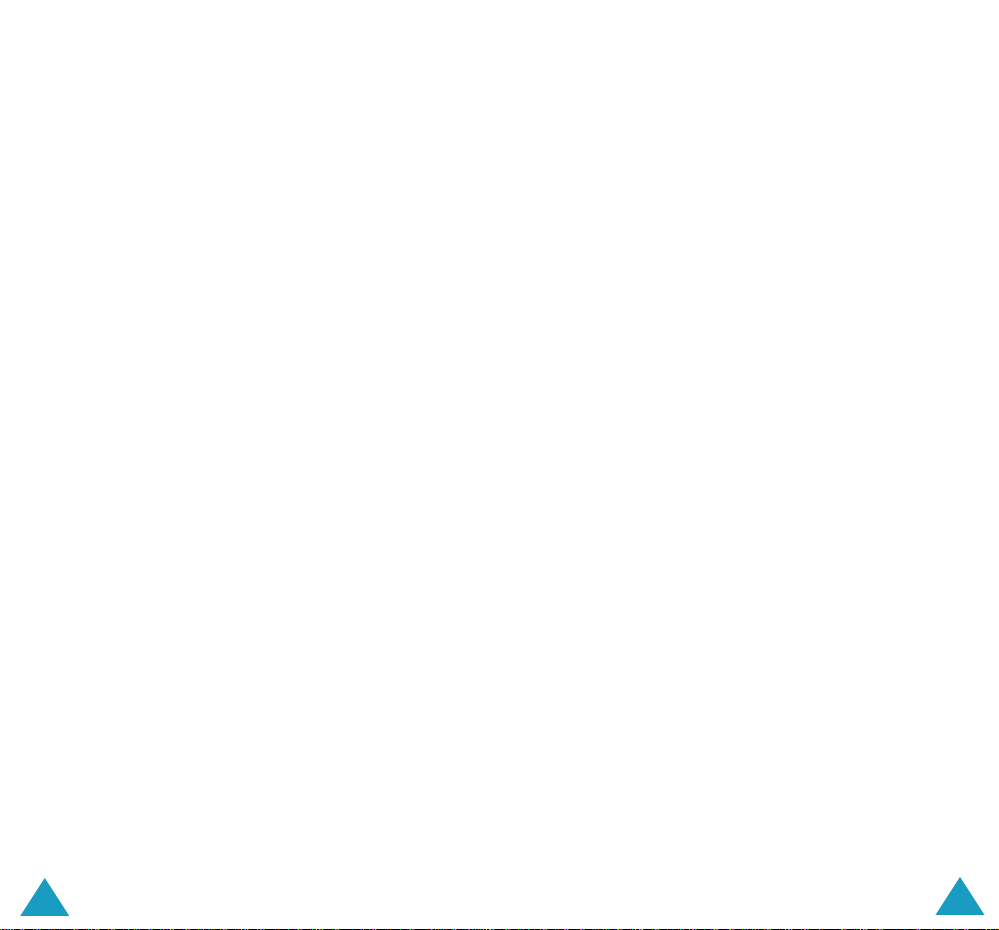
Sommaire
Consignes de sécurité ............................. 7
Inventaire............................................... 9
Votre téléphone ...................................... 10
Présentation du téléphone ............................... 10
Écrans .......................................................... 13
Rétroéclairage................................................ 17
Antenne intégrée............................................ 17
Mise en route .......................................... 18
Insertion/retrait de la carte SIM ....................... 18
Installation/retrait/chargement de la batterie ..... 19
Mise en marche/arrêt du téléphone ................... 23
Sélection des fonctions et des options ............... 24
Fonctions d'appel .................................... 26
Émission d'un appel ........................................ 26
Fin de la communication.................................. 29
Réponse à un appel ........................................ 29
Rejet d'un appel ............................................. 30
Réglage du volume ......................................... 30
Accès aux options pendant un appel.................. 31
Utilisation de l'oreillette ................................... 38
Saisie de texte ........................................ 39
Modification du mode de saisie de texte............. 40
Utilisation du mode T9 .................................... 41
Utilisation du mode ABC .................................. 43
Utilisation du mode symbolique ........................ 45
Utilisation du mode numérique ......................... 45
Utilisation des menus.............................. 46
Accès à une option de menu ............................ 46
Liste des options de menus .............................. 47
2
3
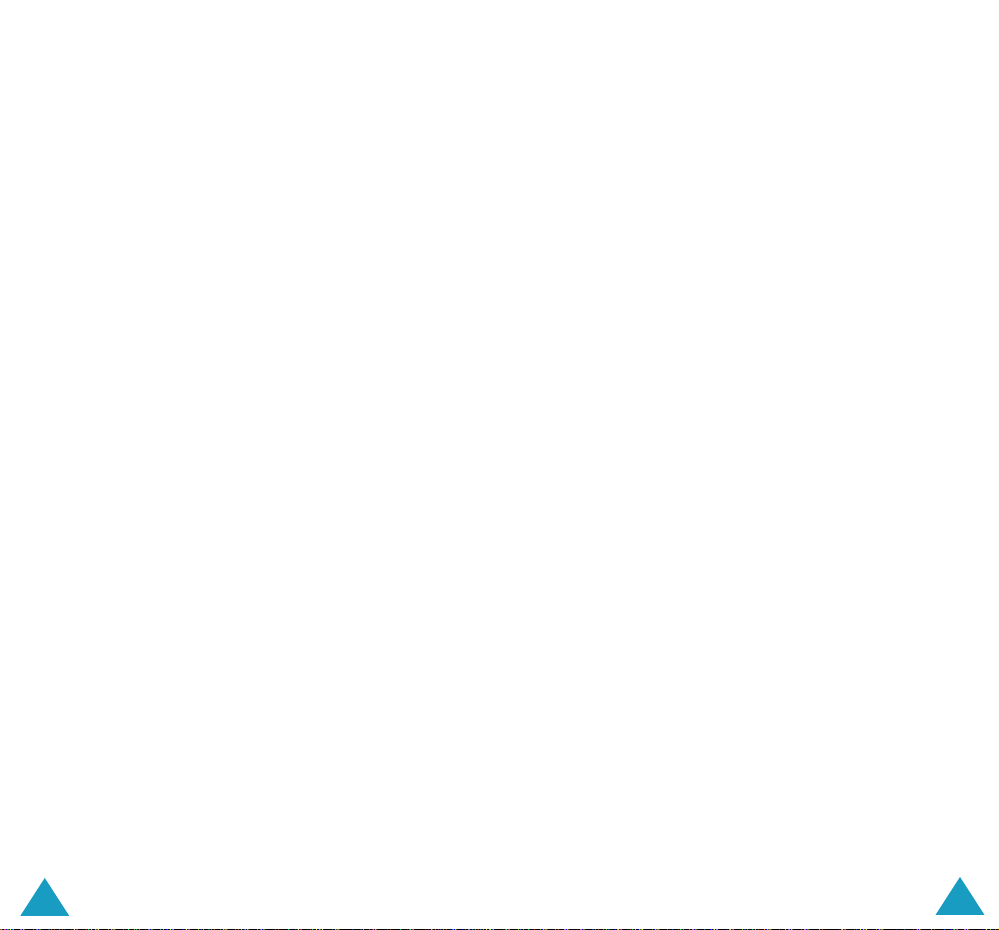
Sommaire
Menu du répertoire ................................. 53
Chercher nom (Répertoire 1.1) ......................... 53
Ajouter entrée
Liste des numéros abrégés
(Répertoire 1.3) .............................................. 57
Copier tout dans le téléphone
(Répertoire 1.4) .............................................. 59
Envoyer tout par infrarouge
(Répertoire 1.5) .............................................. 60
Supprimer tout
Définir Numéro personnel
Groupes
Etat de la mémoire
Répertoire services
(Répertoire 1.2) ........................ 56
(Répertoire 1.6) ........................ 62
(Répertoire 2.1) ......... 63
(Répertoire 2.2) ................................. 64
(Répertoire 2.3) .................. 65
(Répertoire 3.1) .................. 65
Messages ................................................ 66
Message texte (Menu 1.1) ............................... 66
Message multimédia
Messagerie vocale
Messages préenregistrés
Diffusion
Réglages
(Menu 1.5) ....................................... 84
(Menu 1.6) ....................................... 86
Etat de la mémoire
(Menu 1.2) ....................... 72
(Menu 1.3) .......................... 83
(Menu 1.4) ................. 84
(Menu 1.7) ......................... 89
Compteurs d'appels ................................ 90
Appels en absence (Menu 2.1) ......................... 90
Appels reçus
Appels émis
Supprimer tout
Durée des appels
Coût des appels
(Menu 2.2) .................................. 90
(Menu 2.3) .................................. 91
(Menu 2.4) .............................. 91
(Menu 2.5) ........................... 92
(Menu 2.6) ............................. 92
Sonneries................................................ 94
Appels entrants
Messages
Marche/arrêt
Tonalité de connexion
Tonalité clavier
Bip durée d’appel
Mode silencieux
(Menu 3.1) ............................. 94
(Menu 3.2) ...................................... 95
(Menu 3.3) ................................. 96
(Menu 3.4) ..................... 96
(Menu 3.5) .............................. 96
(Menu 3.6) ........................... 97
(Menu 3.7) ............................. 97
Sommaire
Réglages téléphone................................. 98
Message d'accueil (Menu 4.1) .......................... 98
Affichage
Langue
Sécurité
Rappel automatique
Touche latérale
Mode fax
Activation infrarouge
Réinitialisation des réglages
(Menu 4.2) ...................................... 99
(Menu 4.3) ......................................... 101
(Menu 4.4) ........................................ 102
(Menu 4.5) ....................... 105
(Menu 4.6) .............................. 105
(Menu 4.7) ....................................... 106
(Menu 4.8) ...................... 106
(Menu 4.9) ............. 107
Agenda.................................................... 108
Nouveau mémo (Menu 5.1) ............................. 108
Calendrier
Liste de tâches
Horloge
Réveil
Calculatrice
Conversion
Minuteur
Chronomètre
(Menu 5.2) ..................................... 110
(Menu 5.3) .............................. 113
(Menu 5.4) ........................................ 114
(Menu 5.5) ........................................... 116
(Menu 5.6) ................................... 118
(Menu 5.7) .................................... 119
(Menu 5.8) ....................................... 120
(Menu 5.9) ................................. 121
Services réseau....................................... 122
Renvoi d'appel (Menu 6.1) ............................... 122
Interdiction d'appel
Signal d'appel
Sélection réseau
Présentation du numéro
Ligne active
(Menu 6.2) ........................ 124
(Menu 6.3) ................................ 127
(Menu 6.4) ............................ 128
(Menu 6.5) .................. 129
(Menu 6.6) ................................... 129
Loisirs ..................................................... 130
Services Internet (Menu 7.1) ........................... 130
Boîte multimédia
(Menu 7.3) ............................................ 140
JAVA
(Menu 7.4) ............................................. 144
Jeux
(Menu 7.2) ............................ 137
4
5
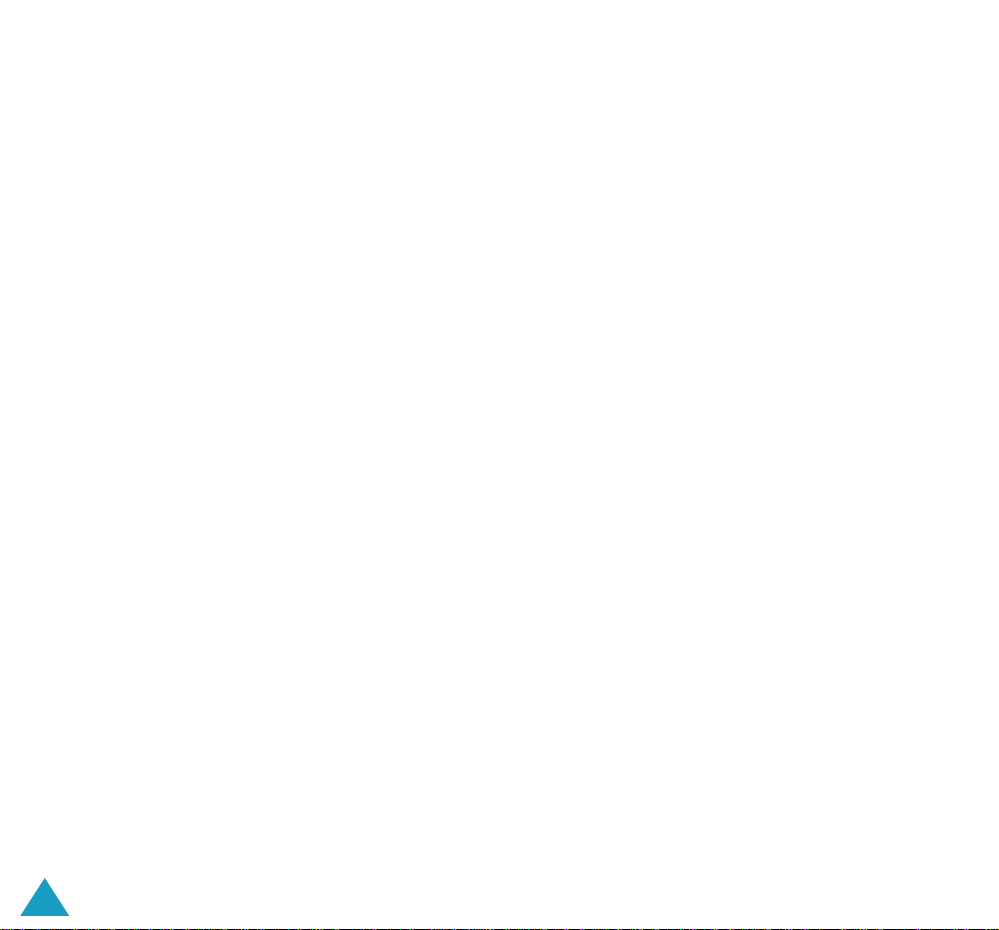
Sommaire
Photo ...................................................... 147
Prendre et envoyer (Menu 8.1) ......................... 147
Mes photos
Mes albums
Supprimer tout
Réglages
Etat de la mémoire
(Menu 8.2) ................................... 152
(Menu 8.3) ................................... 152
(Menu 8.4) .............................. 153
(Menu 8.5) ....................................... 153
(Menu 8.6) ......................... 154
Utilisation du service de sonnerie différenciée
(ALS) ...................................................... 155
Dépannage.............................................. 157
Codes d'accès.......................................... 160
Mot de passe du téléphone .............................. 160
Code PIN....................................................... 160
PIN2 ............................................................. 161
Code PUK ...................................................... 161
Code PUK2 .................................................... 162
Mot de passe d'interdiction d'appel.................... 162
Informations relatives à la santé et à la sécu-
rité.......................................................... 163
Exposition à l'énergie radiofréquence
(informations sur le DAS) ................................ 163
Précautions lors de l'utilisation des batteries....... 164
Sécurité routière ............................................ 166
Environnement de fonctionnement.................... 166
Équipements électroniques .............................. 167
Atmosphères potentiellement explosives............ 168
Appels d'urgence ............................................ 169
Autres informations relatives à la sécurité.......... 170
Entretien et réparation .................................... 171
Glossaire................................................. 173
Index ...................................................... 177
Mémento................................................. 181
6
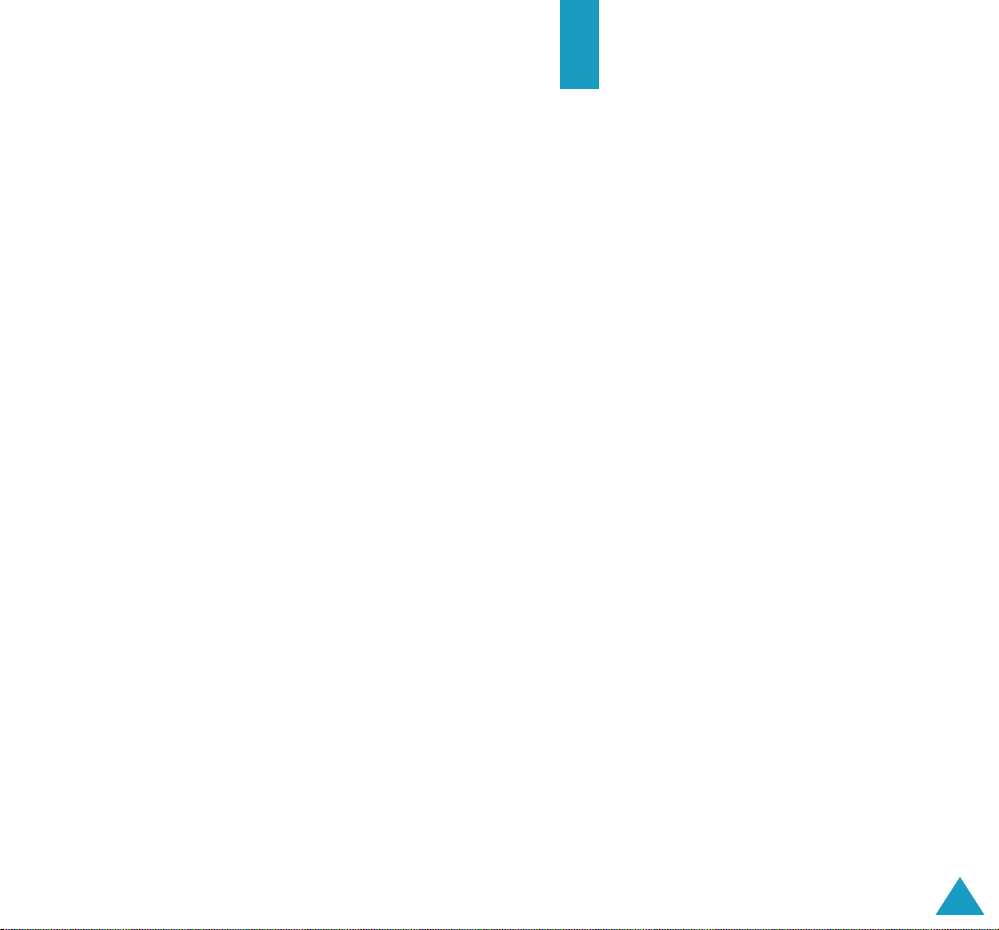
Consignes de sécurité
Avant de vous servir de votre téléphone mobile,
lisez les consignes de sécurité suivantes, afin
d'éviter toute utilisation dangereuse ou frauduleuse
de votre téléphone.
Sécurité routière en permanence
N'utilisez pas votre téléphone en conduisant. Garez
votre véhicule avant d'utiliser un téléphone en prise
directe.
Éteignez votre téléphone lorsque vous
effectuez le plein de votre véhicule.
N'utilisez pas votre téléphone lorsque vous vous
trouvez dans une station-service ou à proximité de
produits combustibles ou chimiques.
Éteignez votre téléphone en avion.
Les téléphones mobiles peuvent engendrer des
interférences. Leur utilisation en avion est interdite
et dangereuse.
Éteignez votre téléphone dans un hôpital.
Éteignez votre téléphone à proximité d'appareils
médicaux. Respectez la législation ou la
réglementation en vigueur.
Interférences
Tous les téléphones mobiles peuvent être sujets à
des interférences susceptibles d'affecter leurs
performances.
Réglementations spéciales
Respectez la législation spéciale en vigueur dans
certains pays et éteignez toujours votre téléphone
lorsque son utilisation est interdite ou lorsqu'elle
peut engendrer des interférences ou un danger (par
exemple, dans les hôpitaux).
7
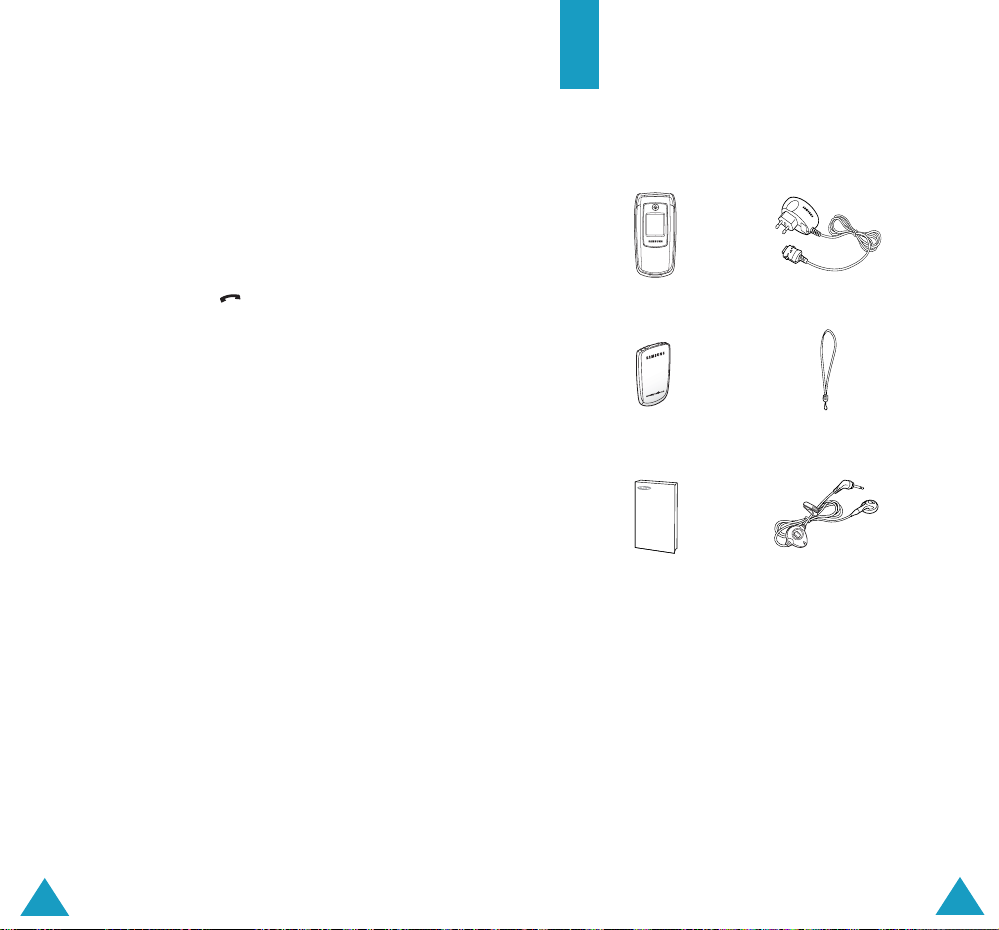
Consignes de sécurité
Chargeur rapide
Utilisation normale
Utilisez votre téléphone comme un combiné
classique (écouteur plaqué sur l'oreille). Évitez tout
contact inutile avec l'antenne, notamment lorsque
le téléphone est allumé et connecté au réseau.
Appels d'urgence
Assurez-vous que le téléphone est allumé et en
service. Composez le numéro d'urgence, puis
appuyez sur la touche . Si certaines fonctions
sont en cours d'utilisation, désactivez-les avant de
passer un appel d'urgence. Fournissez toutes les
informations nécessaires avec le maximum de
précision. Ne coupez pas l'appel avant d'y être
autorisé.
Étanchéité
Votre téléphone n'est pas résistant à l'eau.
Conservez-le au sec.
Accessoires et batteries
Utilisez uniquement des accessoires et des batteries
Samsung.
Réparation
Toute réparation de votre téléphone doit être
effectuée par un technicien agréé.
Pour des informations détaillées sur la sécurité,
reportez-vous à la section "Informations relatives à
la santé et à la sécurité", page 163.
Inventaire
Retirez le téléphone de son emballage et vérifiez
que toutes les pièces ci-dessous sont présentes :
Téléphone
Batterie
Mode d'emploi
Remarque
Vous pouvez également vous procurer les
accessoires suivants auprès de votre fournisseur
Samsung:
• Chargeur de bureau
•Kit mains libres
•Oreillette
•Kit données
: les pièces fournies avec votre téléphone
peuvent différer d'un pays à l'autre.
Dragonne
Oreillette
8
9
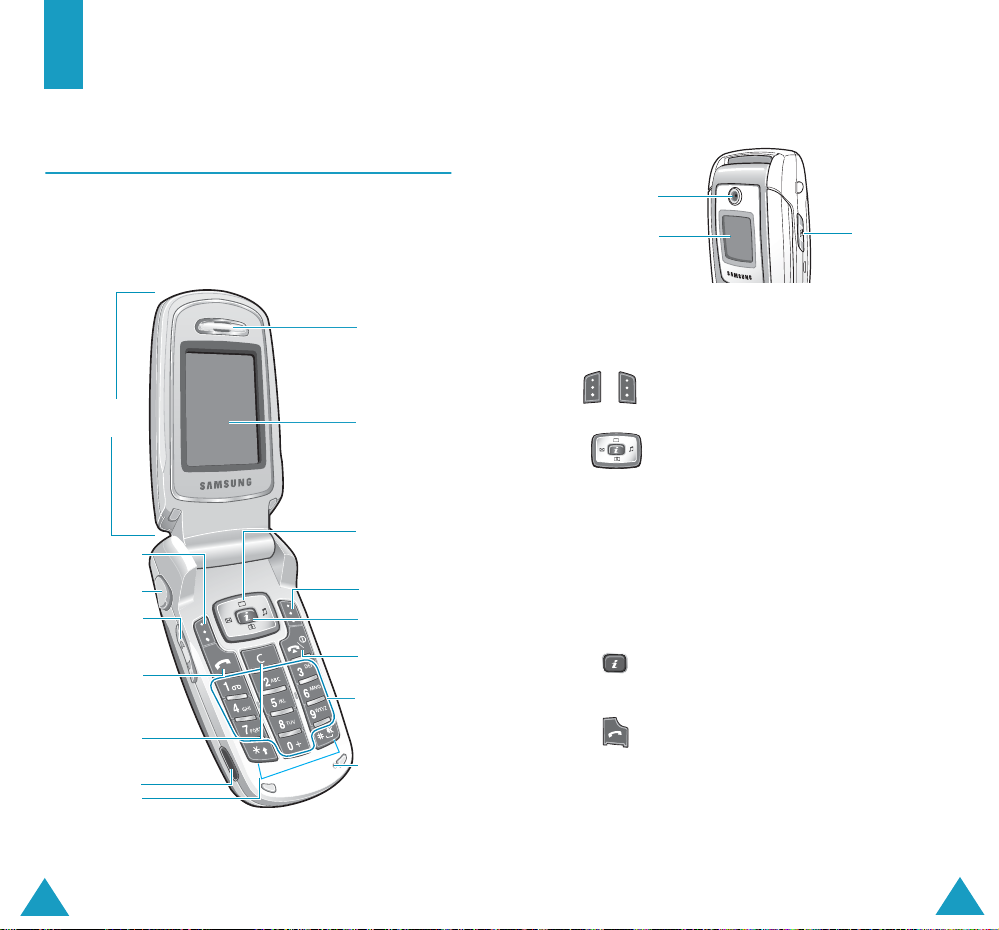
Votre téléphone
Présentation du téléphone
Votre téléphone
Téléphone
Les illustrations ci-dessous décrivent les principaux
composants de votre téléphone.
Téléphone ouvert
Écouteur
Clapet
Touche écran
(gauche)
Prise jack de
l'oreillette
Touches
volume/
navigation dans
les menus
Touche
numérotation/
validation de
menu
Touche
annulation/
retour/
correction
Port IrDA
Touches de
fonction
spéciales
10
1
Écran
principal
Touches de
navigation
(Haut/Bas/
Gauche/Droite)
Touche écran
(droite)
Touche du
navigateur WAP
Touche
marche/arrêt/
sortie de menu
Touches alphanumériques
Microphone
Objectif de
l'appareil photo
Écran
externe
Touche(s) Description
Exécutent les fonctions indiquées par
(touches
écran)
le texte affiché au-dessus d'elles (sur
la dernière ligne de l'écran).
1
En mode menu, permettent de faire
défiler les options de menu.
En mode veille la touche Gauche
permet d'accéder à l'écran Nouveau
SMS, la touche Droite au menu
Appels entrants et la touche Haut
au menu Calendrier. La touche Bas
permet d'accéder au menu Photo.
Lorsqu'elle est maintenue enfoncée,
cette touche permet d'activer le mode
capture.
En mode veille, lance directement le
navigateur WAP (Wireless Application
Protocol).
Permet d'appeler un correspondant
ou de répondre à un appel.
En mode veille, permet d'accéder au
journal des appels. En mode menu,
permet de sélectionner une fonction
ou d'enregistrer les informations
saisies (un nom par exemple) dans la
mémoire du téléphone ou dans la
mémoire SIM.
Déclencheur
11
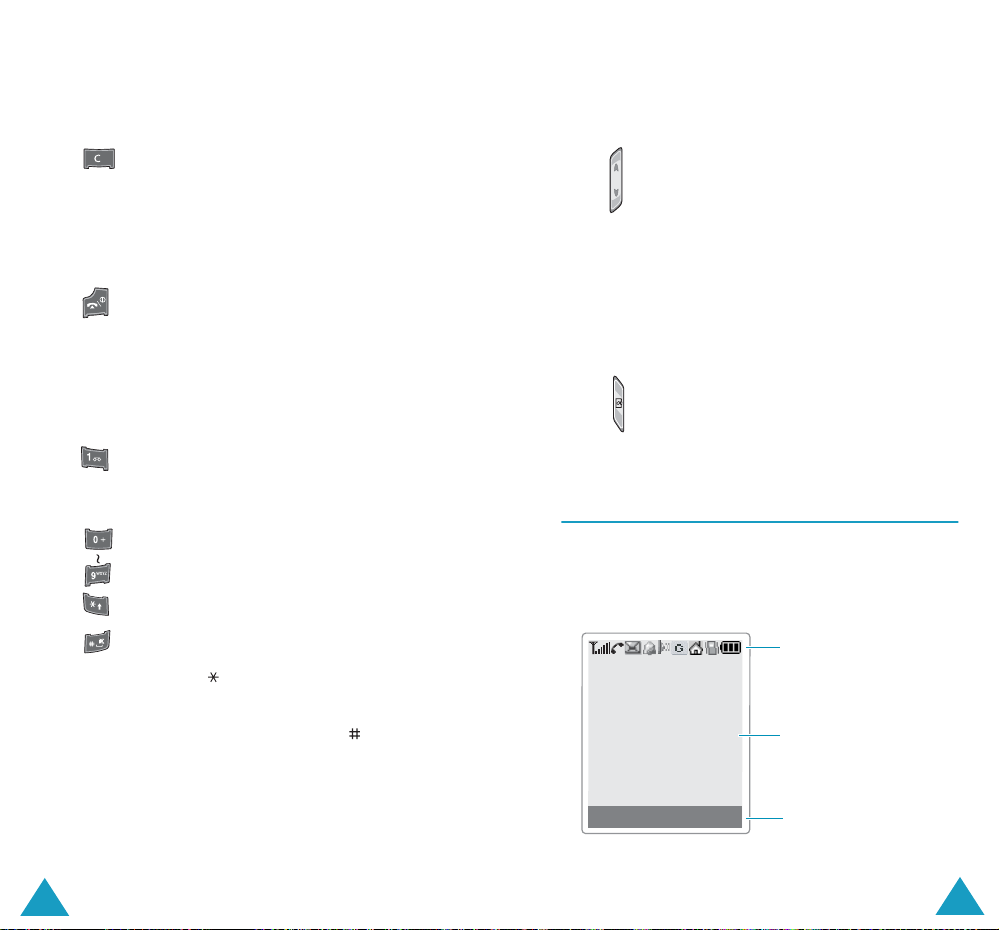
Votre téléphone
Votre téléphone
Touche(s) Description (suite)
Supprime les caractères affichés à
l'écran.
Lorsqu'elle est maintenue enfoncée
en mode veille, cette touche permet
d'accéder au menu Nouveau mémo.
En mode menu, elle permet de
revenir au menu précédent.
Coupe la communication.
Lorsqu'elle est maintenue enfoncée
en mode veille, cette touche permet
de mettre en marche/arrêter le
téléphone.
En mode menu, elle permet d'annuler
votre saisie et de repasser en mode
veille.
Lorsqu'elle est maintenue enfoncée
en mode veille, cette touche permet
de se connecter rapidement au
serveur de messagerie vocale.
Permet de saisir des nombres, des
lettres et certains caractères
spéciaux.
(Utilisations diverses selon les
fonctions.)
Lorsqu'elle est maintenue enfoncée
pendant la saisie d'un numéro, la
touche permet d'insérer une
pause.
Lorsqu'elle est maintenue enfoncée
en mode veille, la touche permet
d'activer/de désactiver le mode
silencieux.
Touche(s) Description (suite)
(Sur le côté gauche du téléphone)
En cours d'appel, règle le volume de
l'écouteur.
En mode veille, lorsque le clapet est
ouvert, règle le volume de la tonalité
du clavier.
Si le clapet est fermé et que vous
maintenez cette touche enfoncée à la
réception d'un appel, l'appel est
rejeté ou la sonnerie est désactivée.
Voir page 105.
(Sur le côté droit du téléphone)
Active le mode capture de l'appareil-
photo. En mode capture, permet de
déclencher l'obturateur.
Écrans
Écran principal
L'écran est divisé en trois zones :
Icônes
Texte et
graphiques
12
Menu Répert.
Indications des
touches écran
13
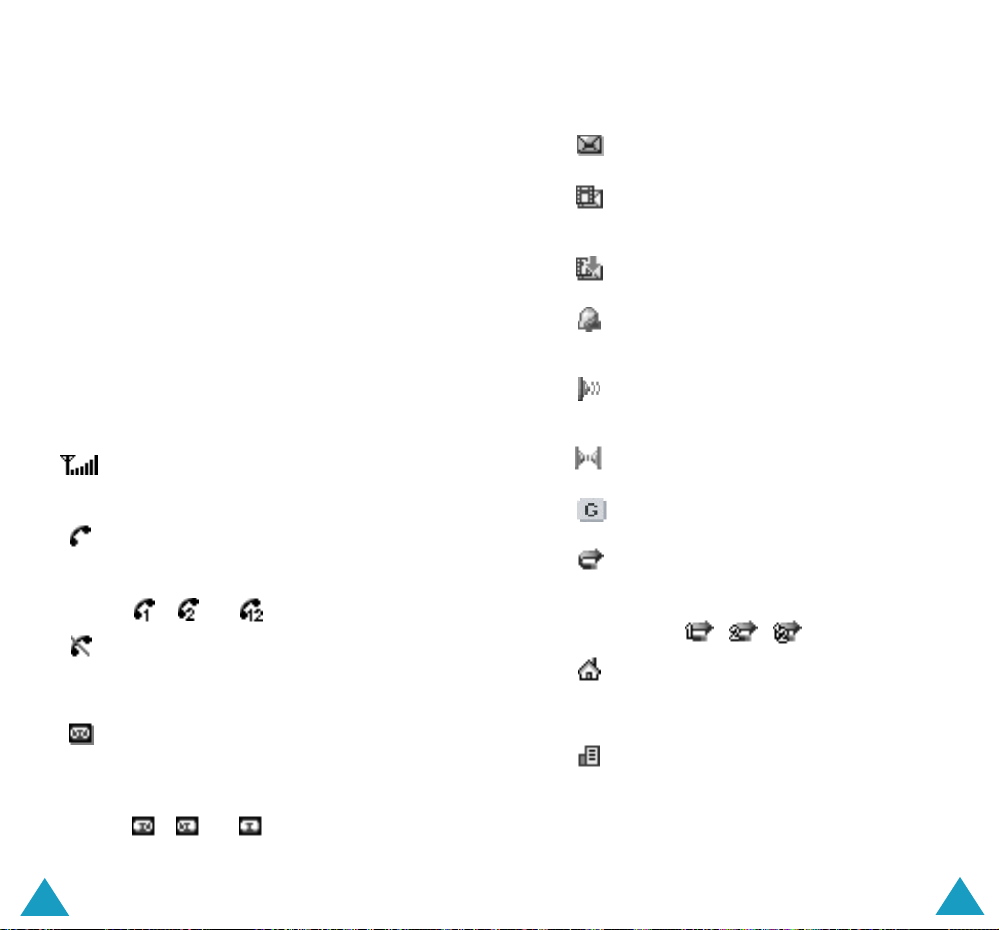
Votre téléphone
Votre téléphone
Espace Description
Première ligne Affiche différentes icônes. Voir
page 14.
Lignes
centrales
Affichent des messages, des
instructions et les informations
saisies (numéro à composer, par
exemple).
Dernière ligne Affiche les fonctions actuellement
affectées aux deux touches
écran.
Icônes
Icône Description
Indique la puissance du signal reçu. Le
nombre de barres affichées augmente en
fonction de la puissance du signal.
Apparaît en cours d'appel. Si votre carte
supporte la fonction de sonnerie
différenciée (ALS), cette icône est
accompagnée des chiffres 1 et/ou 2
(, ou ).
Apparaît lorsque vous êtes en dehors
d'une zone de couverture. Lorsque cette
icône est affichée, vous ne pouvez ni
appeler ni recevoir des appels.
Apparaît lorsque vous avez des
messages vocaux nouveaux ou à écouter.
Si votre carte SIM supporte la fonction
de sonnerie différenciée (ALS), cette
icône peut changer d'apparence
(, ou ).
Icône Description (suite)
Apparaît lorsque vous avez des
messages nouveaux ou non lus.
Apparaît lorsque vous avez des
messages multimédia nouveaux ou à
consulter.
Apparaît lorsque vous récupérez un
message multimédia.
Apparaît lorsque vous réglez les alarmes
pour qu'elles sonnent à une heure
donnée.
Apparaît lorsque le port IrDA est activé.
Pour plus d'informations, reportez-vous à
la page 106.
Apparaît lorsque vous reliez le téléphone
à un ordinateur à l'aide du port IrDA.
Apparaît lorsque vous êtes connecté au
réseau GPRS.
Apparaît lorsque le renvoi d'appel est
activé. Si votre carte supporte la fonction
de sonnerie différenciée (ALS), cette
icône est accompagnée des chiffres 1 et/
ou 2 ( , , )
Apparaît lorsque vous êtes situé à
proximité de votre domicile (
si cette fonction est supportée par votre
réseau).
Apparaît lorsque vous êtes situé à
proximité de votre lieu de travail
(
uniquement si cette fonction est supportée
par votre réseau).
uniquement
14
15
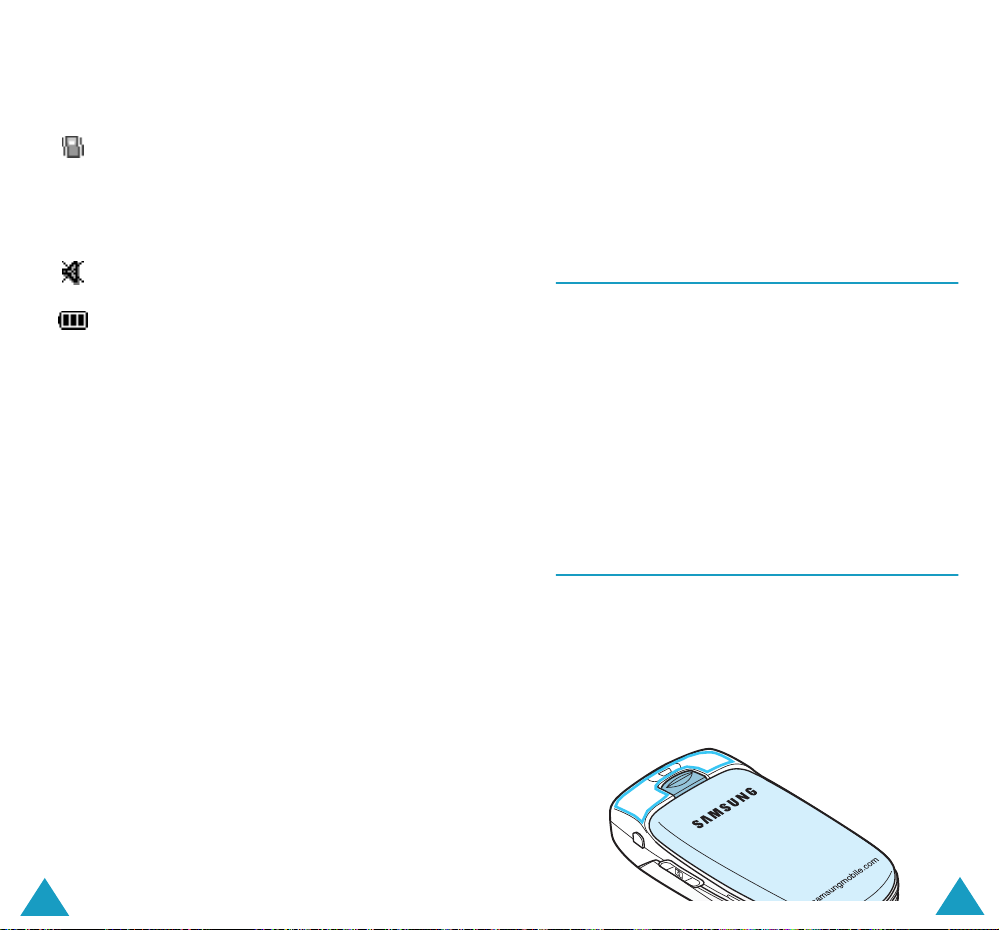
Votre téléphone
Votre téléphone
Icône Description (suite)
Apparaît lorsque vous sélectionnez les
options Vibreur ou Vibreur puis
mélodie comme indicateurs pour les
appels entrants. Pour plus
d'informations, reportez-vous à la
page 94.
Apparaît lorsque le mode silencieux est
activé.
Indique le niveau de charge de la
batterie. Le nombre de barres affichées
est proportionnel à la charge restante.
Mode veille de l'écran principal
Si vous n'appuyez sur aucune touche dans la minute
qui suit l'extinction du rétroéclairage, l'écran
principal passe en mode désactivé pour économiser
l'énergie. Appuyez sur n'importe quelle touche pour
réactiver l'écran principal.
Écran externe
Votre téléphone est équipé d'un écran externe sur le
clapet.
Il vous signale les appels ou les messages entrants
et vous avertit à l'heure programmée si vous avez
activé une alarme.
Il vous permet également de connaître la
disponibilité du réseau. Lorsque vous réglez l'option
Mode veille (Menu 4.2.5.3) sur Mode 1 ou
Mode 2, l'écran s'allume si vous avez accès au
réseau. Sinon, il reste éteint.
Si vous maintenez l'une des touches volume
enfoncée alors que le clapet est fermé, le
rétroéclairage de l'écran externe s'illumine.
Lorsque l'oreillette est connectée au téléphone, vous
pouvez également utiliser le bouton qui se trouve
sur cette dernière pour activer le rétroéclairage.
16
Une fois le rétroéclairage éteint, si vous n'appuyez
sur aucune touche pendant un laps de temps défini
à l'option de menu Durée rétroéclairage
(Menu 4.2.5.2), l'écran externe passe en mode
veille afin d'économiser la batterie. Appuyez, puis
maintenez enfoncée l'une des touches de volume
pour faire sortir l'écran externe du mode veille.
Rétroéclairage
L'écran et le clavier sont équipés d'un rétroéclairage
qui s'illumine lorsque vous appuyez sur une touche
ou lorsque vous ouvrez le clapet. Ce rétroéclairage
s'éteint si aucune touche n'est activée pendant une
certaine durée définie par l'option de menu
Rétroéclairage. Pour plus d'informations, reportezvous à la page 100.
Remarque
: cette fonction reste activée en
permanence si le téléphone est connecté
à un kit mains libres (en option).
Antenne intégrée
Votre téléphone dispose d'une antenne intégrée.
Comme pour tout autre appareil de transmission
radio, ne touchez pas l'antenne lorsque votre
téléphone est allumé. Tout contact avec l'antenne
peut diminuer la qualité de transmission et
contraindre l'appareil à fonctionner à un niveau de
puissance plus élevé que nécessaire.
17
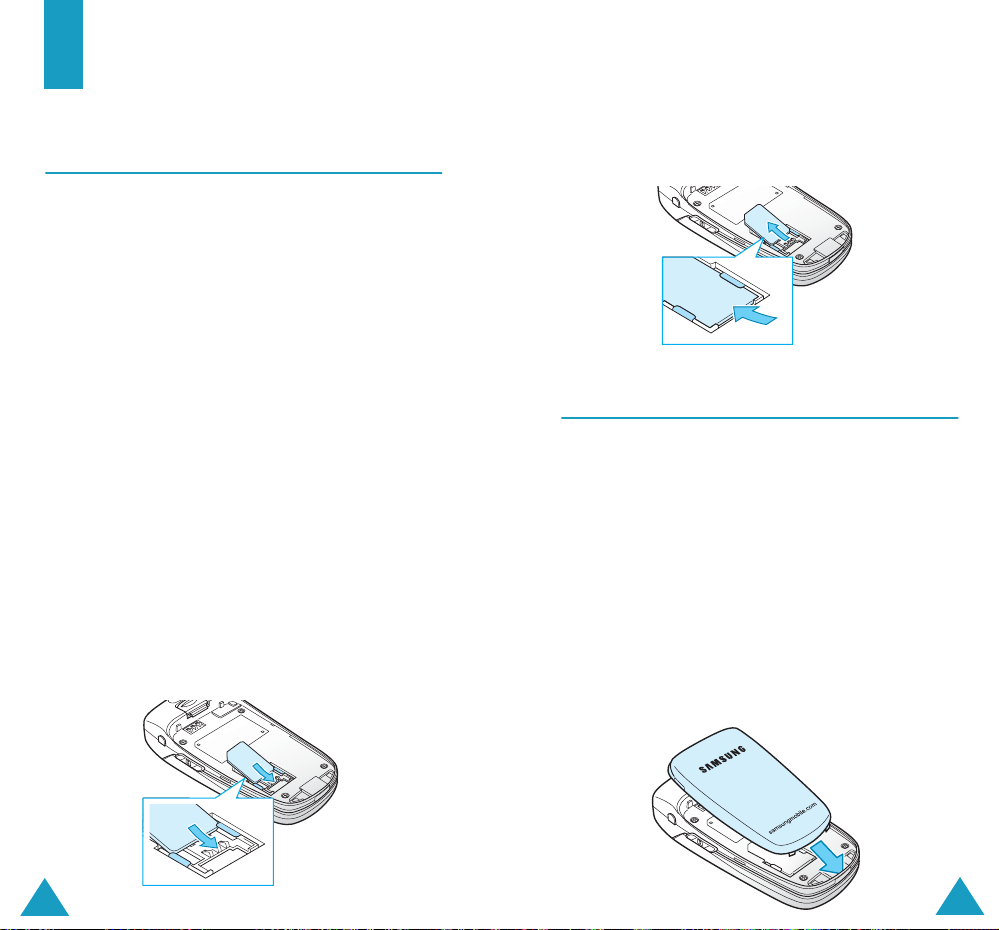
Mise en route
Insertion/retrait de la carte SIM
Lorsque vous vous abonnez à un réseau cellulaire,
vous recevez une carte SIM contenant tous les
détails de votre abonnement (code PIN, services
disponibles en option, etc.).
• Conservez les cartes SIM miniatures hors de
portée des enfants.
•Manipulez, insérez ou retirez la carte SIM avec
précaution car cette carte et ses contacts peuvent
être facilement endommagés si vous les rayez ou
les pliez.
•Avant de retirer la batterie pour installer la carte
SIM, vérifiez toujours que le téléphone est éteint.
Insertion de la carte SIM
1. Si nécessaire, retirez la batterie (voir la
page 19).
2. Insérez la carte SIM sous les deux languettes en
veillant à ce que le coin biseauté soit placé dans
le coin supérieur gauche du logement et que les
contacts dorés de la carte soient plaqués contre
l'intérieur du téléphone.
Mise en route
Retrait de la carte SIM
Pour retirer la carte SIM, glissez-la hors de
son support, comme indiqué dans l'illustration
ci-dessous.
Installation/retrait/chargement de
la batterie
Votre téléphone est alimenté par une batterie Li-ion
rechargeable. Utilisez uniquement des batteries et
des chargeurs de type adéquat. Contactez votre
fournisseur Samsung pour obtenir de plus amples
informations.
Remarque
Installation de la batterie
1. Insérez l'ergot de la batterie dans l'encoche du
téléphone.
: lors de la première utilisation du
téléphone, la batterie doit être
entièrement rechargée. La durée de
chargement est d'environ 130 minutes
pour une batterie standard.
18
19
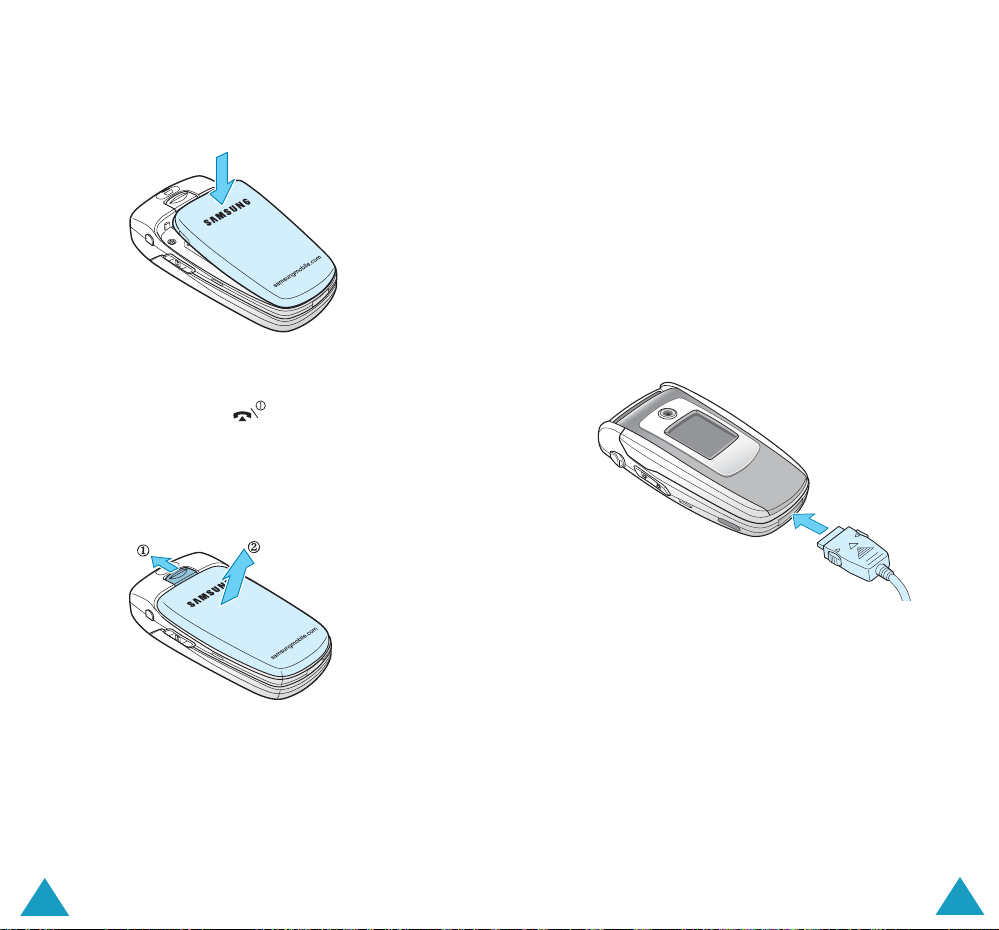
Mise en route
Mise en route
2. Rabattez la batterie sur le téléphone jusqu'à ce
qu'elle s'enclenche.
Retrait de la batterie
1. Maintenez la touche enfoncée pour
éteindre le téléphone.
2. Pour retirer la batterie, poussez le loquet de la
batterie vers le haut du téléphone. Maintenez-le
dans cette position et soulevez la batterie.
Chargement de la batterie avec le
chargeur rapide
Remarque
1. Raccordez le connecteur du chargeur rapide à la
prise située au bas du téléphone.
Vérifiez que la flèche représentée sur le
connecteur est tournée vers le dessus de
l'appareil.
2. Raccordez le chargeur à une prise secteur
standard.
En cours de chargement, l'icône du niveau de
charge de la batterie située dans le coin
supérieur droit de l'écran se remplit et se vide
continuellement.
: vous pouvez utiliser votre appareil
lorsque la batterie est en chargement,
mais vous ralentirez alors la vitesse de
chargement.
20
21
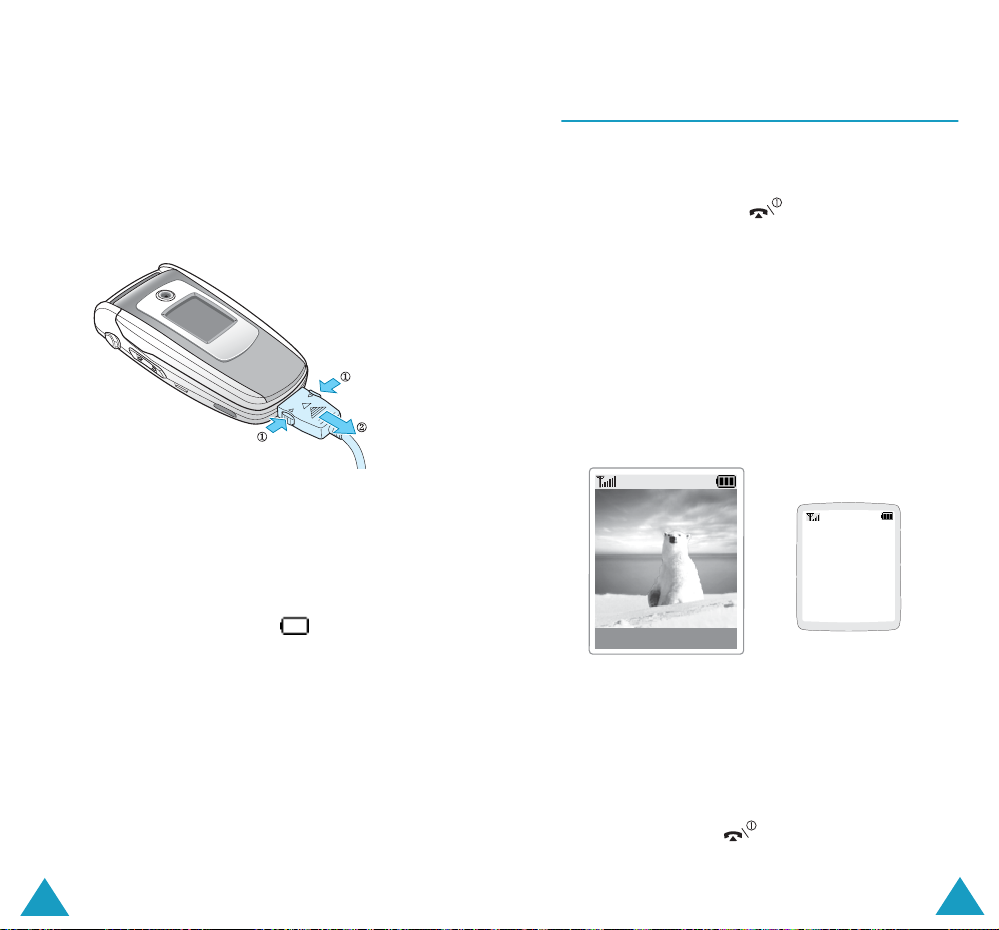
Mise en route
Mise en route
3. À la fin du chargement, lorsque l'icône est
entièrement pleine et que le message "Charg.
terminé" est affiché, débranchez le chargeur de
la prise secteur, puis débranchez le connecteur
du téléphone en tirant sur la fiche tout en
appuyant sur les taquets gris situés de chaque
côté de celle-ci.
Indicateur de batterie déchargée
Lorsque le niveau de charge de la batterie est faible
et que la durée de conversation se limite à quelques
minutes, le détecteur de la batterie vous en informe
de la façon suivante : l'icône de niveau de charge
de la batterie clignote à vide ( ), un bip
d'avertissement retentit et un message s'affiche sur
l'écran à intervalles réguliers.
Lorsque le niveau de charge de la batterie est trop
faible, le téléphone s'éteint automatiquement.
Mise en marche/arrêt du téléphone
Pour mettre en marche le téléphone :
1. Ouvrez le clapet.
2. Maintenez la touche enfoncée jusqu'à ce
que le téléphone s'allume.
3. Si le code PIN vous est demandé, saisissez ce
code, puis appuyez sur la touche écran Ok. Pour
plus d'informations, reportez-vous à la
page 160.
Le téléphone recherche votre réseau. Une fois la
connexion établie avec le réseau, la date et
l'heure actuelles s'affichent sur l'écran principal
ainsi que sur l'écran externe. Vous pouvez
désormais appeler un correspondant ou recevoir
un appel.
Fournisseur de
services
Mer 17 Sep 03
12:53
Menu Répert.
Remarque
Pour éteindre le téléphone :
Maintenez la touche enfoncée jusqu'à ce que
l'animation d'arrêt s'affiche.
: pour changer la langue, utilisez
l'option de menu
Menu 4.3
(
mations, reportez-vous à la
page 101.
12:53
Mer 17/09
Langue
). Pour plus d'infor-
22
23
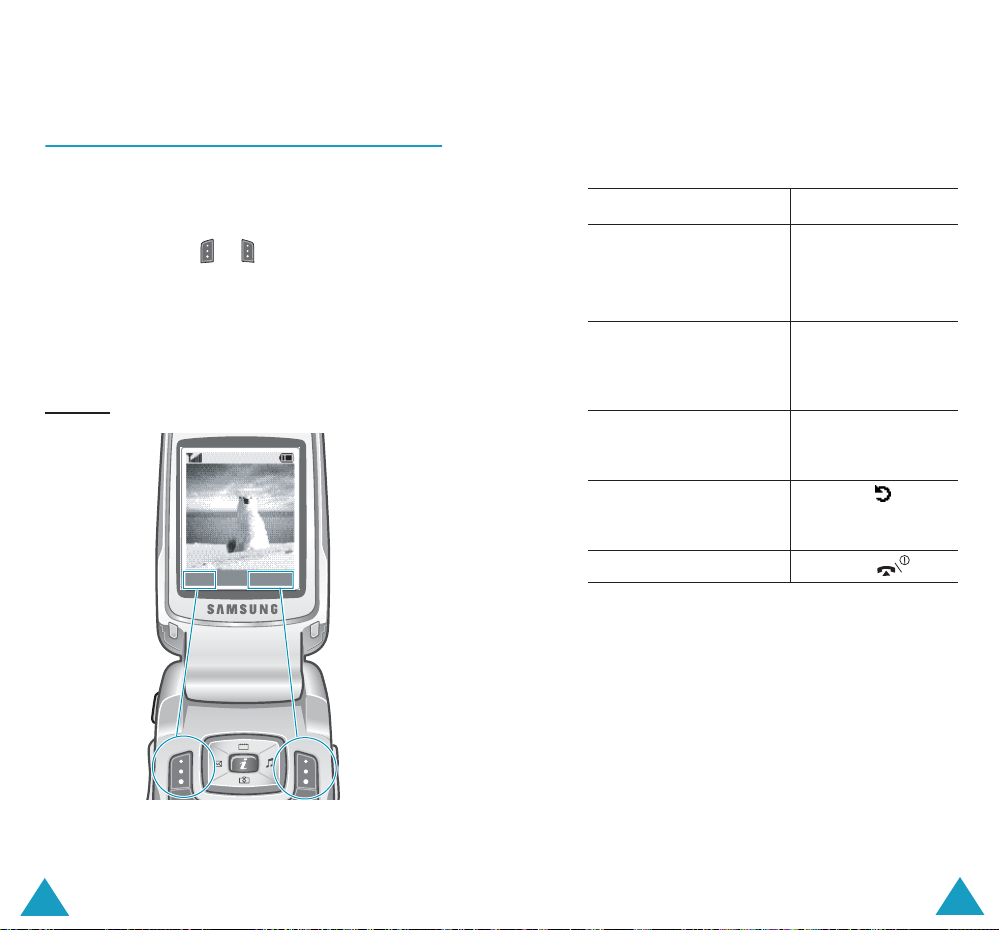
Mise en route
Mise en route
Sélection des fonctions et des
options
Votre téléphone intègre un ensemble de fonctions
qui vous permettent de personnaliser votre
appareil. Ces fonctions sont organisées en menus et
en sous-menus, accessibles par l'intermédiaire des
deux touches écran et . Chaque menu et sousmenu vous permet d'afficher et de modifier les
réglages d'une fonction spécifique.
La fonction des touches écran varie en fonction du
contexte : les libellés ou les icônes affichés sur la
dernière ligne de l'écran, au-dessus des touches
écran, indiquent leur fonction actuelle.
Exemple:
Fournisseur de
services
Mer 17 Sep 03
12:53
Menu Répert.
Pour afficher les différentes fonctions/options
disponibles ou en sélectionner une :
1. Appuyez sur la touche écran correspondante.
2. Pour... appuyez sur...
sélectionner :
• la fonction affichée,
la touche écran
Sélect.
• l'option mise en
surbrillance,
afficher la fonction
la touche Bas.
suivante ou mettre en
surbrillance l'option
suivante dans une liste,
revenir à la fonction ou
la touche Haut.
l'option précédente dans
une liste,
remonter d'un niveau
dans l'arborescence,
la touche (ou
Retour) ou la
touche C.
repasser en mode veille, la touche .
Certaines fonctions peuvent nécessiter la saisie
d'un mot de passe ou d'un code PIN. Saisissez le
code requis et appuyez sur la touche écran Ok.
Appuyez sur la
touche écran gauche
pour accéder aux
fonctions d'un menu.
24
1
Appuyez sur la touche
écran droite pour
accéder à la fonction
de répertoire.
25
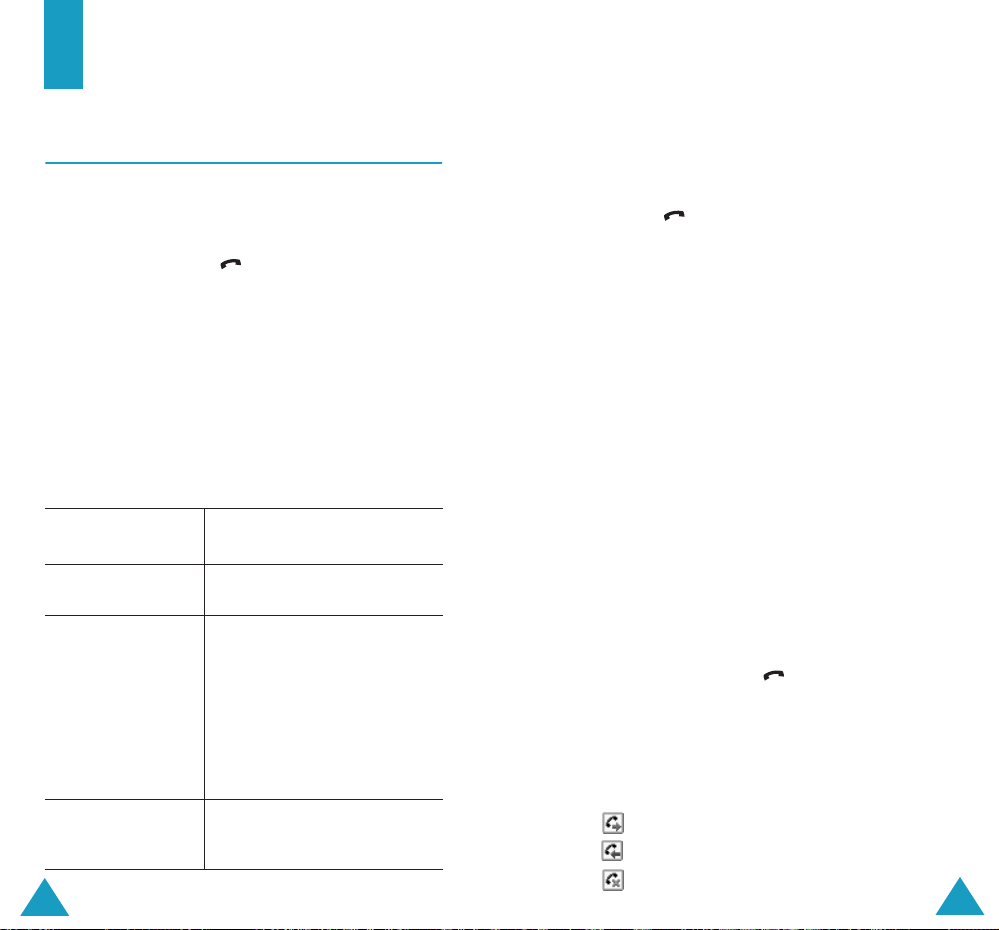
Fonctions d'appel
Émission d'un appel
Utilisation du clavier numérique
Lorsque l'écran de veille apparaît, saisissez
l'indicatif régional et le numéro de téléphone, puis
appuyez sur la touche .
Remarque
Correction d'un numéro
Pour
supprimer...
le dernier chiffre
affiché,
un autre chiffre
dans le numéro,
tous les caractères
affichés,
26
: si vous avez sélectionné
l'option
Rappel automatique
(
Menu 4.5
ne répond pas ou est déjà en ligne, le
numéro est automatiquement
recomposé dix fois. Pour plus
d'informations, reportez-vous à la
page 105.
) et que la personne appelée
appuyez sur...
la touche C.
la touche Gauche ou Droite
jusqu'à ce que le curseur (|)
se trouve juste à droite du
chiffre à effacer et appuyez
sur la touche C. Vous pouvez
également insérer un chiffre
manquant en appuyant
simplement sur la touche
appropriée.
la touche C et maintenez-la
enfoncée pendant plus d'une
seconde.
Activé
pour
Fonctions d'appel
Émission d'un appel international
1. Maintenez la touche 0 enfoncée pour le préfixe
international. Le caractère + apparaît à l'écran.
2. Saisissez l'indicatif du pays, l'indicatif régional et
le numéro de téléphone désiré, puis appuyez sur
la touche .
Émission d'un appel à partir du
répertoire
Pour vous éviter d'avoir à mémoriser tous les
numéros inclus dans votre répertoire téléphonique,
vous pouvez enregistrer les noms et numéros de
téléphone dans la carte SIM et dans la mémoire du
téléphone (le répertoire). Il vous suffit ensuite de
sélectionner le nom désiré pour rappeler le numéro
associé.
Pour plus d'informations sur la fonction Répertoire,
reportez-vous à la page 53.
Utilisation des journaux d'appels
Le téléphone peut enregistrer chronologiquement
les 20 derniers appels composés, reçus ou en
absence. Le dernier appel est enregistré en
première position. Si le même numéro apparaît à
plusieurs reprises, seul le dernier appel est
enregistré.
Pour rappeler l'un de ces numéros :
1. Appuyez sur la touche en mode veille pour
accéder à la liste du journal des appels.
2. Faites défiler la liste avec les touches Haut et
Bas jusqu'à ce que le numéro voulu apparaisse
en surbrillance.
Le journal des appels s'affiche avec les icônes
suivantes :
• : Appels émis
• : Appels reçus
• : Appels en absence
27
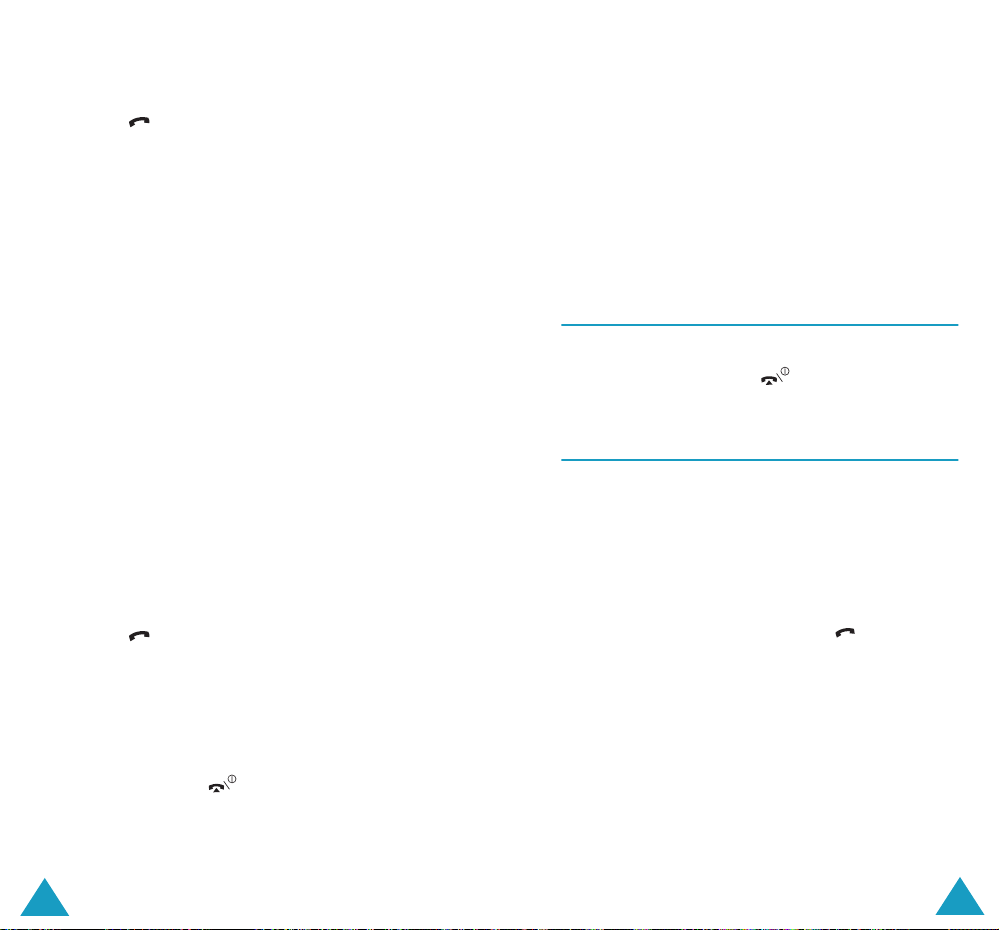
Fonctions d'appel
Fonctions d'appel
3. Pour composer le numéro, appuyez sur la
touche .
Pour afficher chaque compteur d'appels, reportezvous à la section "Compteurs d'appels", page 90.
Affichage des appels en absence
Si votre abonnement inclut la fonction Présentation
du numéro (CLI) et que vous ne pouvez pas répondre
à un appel pour une raison quelconque, vous avez la
possibilité de savoir d'où provenait cet appel, puis de
rappeler la personne.
Le nombre d'appels en absence s'affiche sur l'écran
de veille immédiatement après un appel resté sans
réponse.
Pour afficher les appels en absence immédiatement :
1. Si le clapet est fermé, ouvrez-le.
2. Appuyez sur la touche écran Affich..
La liste des appels en absence s'affiche.
3. Si nécessaire, faites défiler la liste jusqu'au
numéro voulu avec la touche Haut ou Bas.
4. Pour composer le numéro, appuyez sur la
touche .
Pour utiliser les options des appels en absence,
reportez-vous à la section "Appels en absence",
page 90.
Remarque
: pour effacer la notification d'appel en
absence sur l'écran, appuyez sur la
touche . Si des messages vocaux,
texte ou de diffusion sont également
enregistrés, l'indicateur de la touche
écran change de la façon suivante :
Affich., Connex., CB
et
Répert.
.
Numérotation rapide à partir du
répertoire
Une fois que vous avez enregistré des numéros
dans le répertoire, vous pouvez composer l'un
d'entre en appuyant simplement sur une ou deux
touches. Pour plus d'informations, reportez-vous à
la page 57.
Fin de la communication
Lorsque vous voulez terminer un appel, appuyez
brièvement sur la touche ou fermez le clapet.
Réponse à un appel
Lorsque vous recevez un appel, le téléphone sonne
et affiche l'animation d'appel entrant.
Si l'appelant peut être identifié, son numéro de
téléphone (ou son nom si celui-ci est enregistré
dans votre répertoire) s'affiche.
Pour répondre à un appel, ouvrez le clapet. S'il est
déjà ouvert, appuyez sur la touche ou sur la
touche écran Accept..
Remarque
: vous pouvez répondre à un appel tout
en utilisant le répertoire ou les fonctions
de menu. L'opération en cours
s'interrompt.
28
29
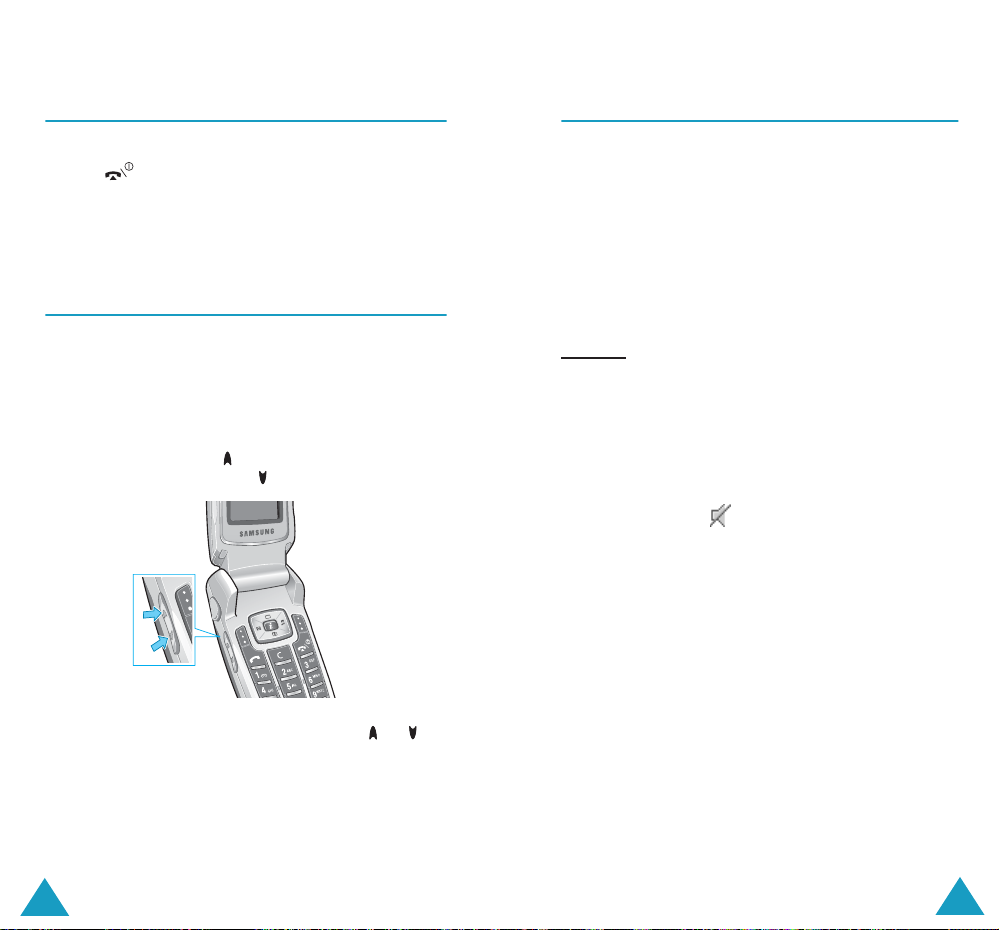
Fonctions d'appel
Fonctions d'appel
Rejet d'un appel
Pour rejeter un appel entrant, appuyez sur la
touche ou sur la touche écran Rejeter.
Si l'option Touche latérale est réglée sur Rejeter,
vous pouvez rejeter un appel entrant en maintenant
l'une des touches volume enfoncée sur le côté
gauche du téléphone ; reportez-vous à la page 105.
Réglage du volume
En cours d'appel, vous pouvez régler le volume de
l'écouteur à l'aide des touches volume situées sur le
côté gauche du téléphone.
Vous pouvez également régler le volume lorsqu'une
sonnerie retentit. Cependant, ce réglage est
temporaire.
Appuyez sur la touche pour augmenter le niveau
du volume et sur la touche pour le réduire.
1
En mode veille, lorsque le clapet est ouvert, vous
pouvez régler le volume avec les touches et .
Remarque
30
: lorsque vous recevez un appel, vous
pouvez le rejeter ou désactiver la
sonnerie en en maintenant l'une des
touches volume enfoncée, selon le
réglage de l'option de menu
latérale (Menu 4.6
Touche
). Pour plus
d'informations, reportez-vous à la
page 105.
Accès aux options pendant un appel
Votre téléphone dispose de plusieurs fonctions de
gestion d’appels utilisables lorsque vous êtes en
ligne.
Désactivation du microphone (mode
secret)
Vous pouvez désactiver momentanément le
microphone du téléphone afin que votre
correspondant ne puisse plus vous entendre.
Exemple : lorsque vous souhaitez parler à une autre
personne située dans la même pièce,
sans que votre correspondant vous
entende.
1. Appuyez sur la touche écran Options.
2. Lorsque Secret apparaît en surbrillance,
appuyez sur la touche écran Sélect..
L'icône Secret ( ) apparaît en bas de l'écran
et votre correspondant ne peut plus vous
entendre.
Pour réactiver le microphone :
1. Appuyez sur la touche écran Options.
2. Lorsque Désactiver secret apparaît en
surbrillance, appuyez sur la touche écran
Sélect..
L'icône Secret disparaît et votre correspondant
peut de nouveau vous entendre.
31
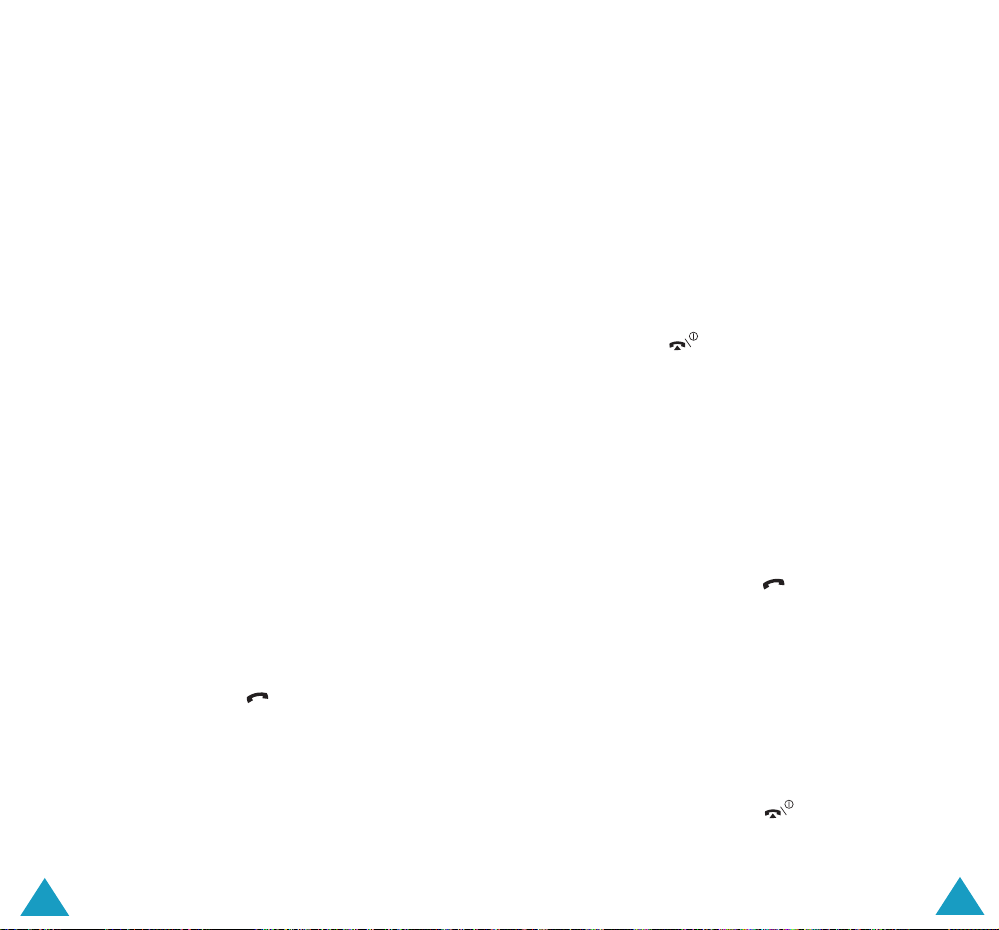
Fonctions d'appel
Fonctions d'appel
Désactivation/envoi des tonalités du
clavier
Vous pouvez désactiver ou activer les tonalités du
clavier en cours d'appel. Lorsque l'option Touches
secret est sélectionnée, votre téléphone ne
transmet pas les tonalités du clavier. Ainsi, lorsque
vous êtes en ligne, aucune tonalité ne retentit
lorsque vous appuyez sur les touches du téléphone.
Pour communiquer avec certains répondeurs ou
systèmes téléphoniques informatisés, l’option
Touches envoi doit être sélectionnée.
Mise en attente d’un appel
À tout moment, vous pouvez mettre l’appel en
cours en attente. Vous pouvez alors appeler un
autre correspondant si ce service est supporté par
le réseau téléphonique. Sur ces deux appels, l'un
est actif et l'autre en attente ; vous pouvez basculer
de l'un à l'autre.
Pour mettre l’appel en cours en attente, appuyez
sur la touche écran Attente. Vous pouvez réactiver
l'appel quand vous le souhaitez en appuyant sur la
touche écran Retour.
Pour passer un appel pendant que vous êtes en
ligne :
1. Saisissez le numéro de téléphone que vous
voulez composer ou recherchez-le dans le
répertoire.
2. Appuyez sur la touche pour composer ce
numéro.
Le premier appel est automatiquement mis en
attente.
Ou bien :
1. Pour mettre l’appel en cours en attente, appuyez
sur la touche écran Attente.
2. Appelez le second correspondant en suivant la
procédure habituelle.
32
Pour basculer entre les deux appels, appuyez
simplement sur la touche écran Permut..
L'appel courant est mis en attente et l'appel en
attente est réactivé afin que vous puissiez
poursuivre votre conversation avec l'autre
correspondant.
Pour mettre fin à l'appel en attente, appuyez sur la
touche écran Options, puis sélectionnez l'option
Terminer appel en attente.
Lorsque vous souhaitez terminer les appels, coupez
normalement chaque communication en appuyant
sur la touche .
Réponse à un deuxième appel
Lorsque vous êtes déjà en ligne, vous pouvez
répondre à un appel entrant, sous réserve que ce
service soit pris en charge par le réseau et que
l'option de menu Signal d'appel soit activée (voir
page 127). Une tonalité de signal d’appel vous
informera d’un appel entrant.
Pour répondre à un appel pendant que vous êtes en
ligne :
1. Appuyez sur la touche pour répondre à
l’appel entrant.
Le premier appel est automatiquement mis en
attente.
2. Pour basculer entre les deux appels, appuyez
sur la touche écran Permut..
3. Pour mettre fin à l'appel en attente, appuyez sur
la touche écran Options, puis sélectionnez
l'option Terminer appel en attente.
Pour couper la communication en cours,
appuyez sur la touche .
L'appel en attente est automatiquement
réactivé.
33
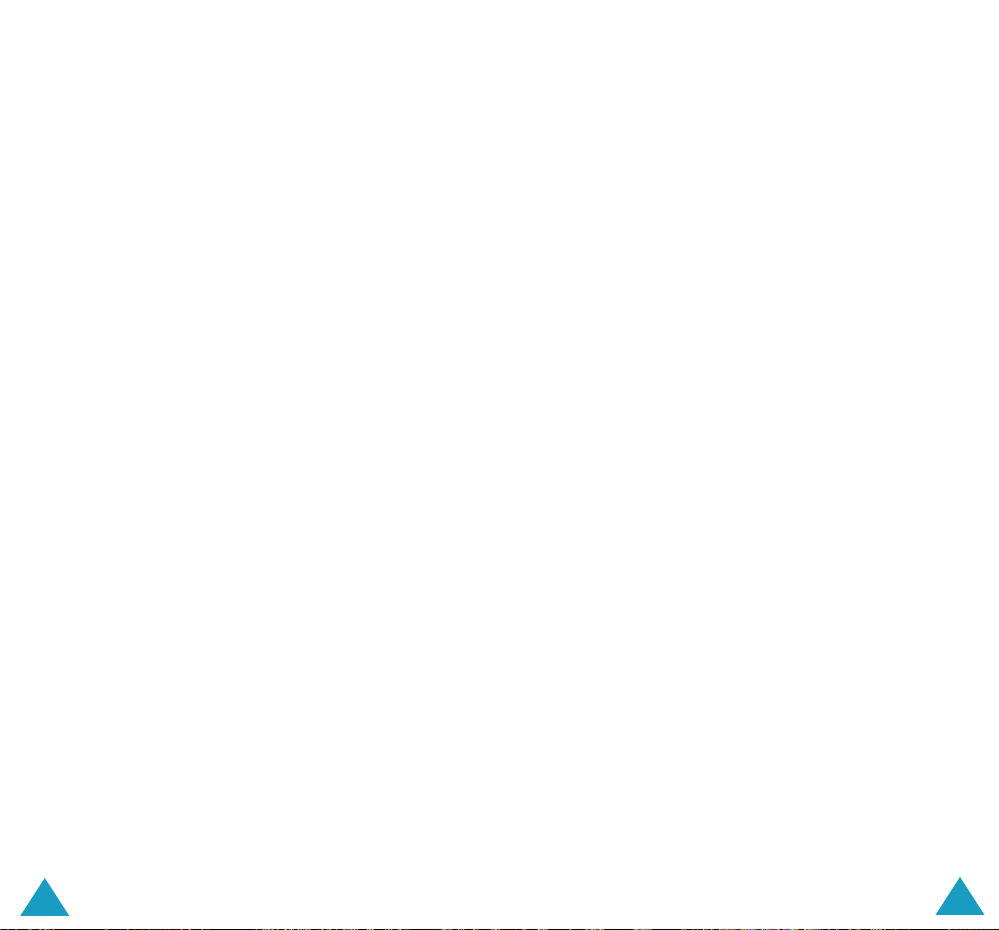
Fonctions d'appel
Fonctions d'appel
Transfert d'un appel
Vous pouvez transférer l'appel courant vers l'appel
en attente, si ce service est pris en charge par le
réseau, pour permettre aux correspondants de
converser l'un avec l'autre. La communication entre
vous et chaque correspondant est coupée.
1. En cours d'appel, suivez la procédure normale
pour passer un appel ou répondre à un appel
entrant, puis appuyez sur la touche écran
Options.
2. Sélectionnez l'option Transférer en appuyant
sur la touche Haut ou Bas et appuyez sur la
touche écran Sélect..
La connexion est établie entre les deux
correspondants.
Recherche d'un numéro dans le répertoire
Vous pouvez rechercher un numéro dans le
répertoire en cours d'appel.
1. Appuyez sur la touche écran Options.
2. Si nécessaire, mettez l'option Répertoire en
surbrillance à l'aide de la touche Haut ou Bas.
Appuyez sur la touche écran Sélect..
3. Sélectionnez l'option Chercher nom et appuyez
sur la touche écran Sélect..
La liste des entrées du répertoire s'affiche.
4. Saisissez les premières lettres du nom
recherché.
La liste des entrées du répertoire commence par
la première entrée correspondant aux
informations que vous avez saisies.
Remarque
5. Pour afficher l'entrée mise en surbrillance,
appuyez sur la touche écran Ok.
34
: vous pouvez également parcourir le
répertoire depuis le début à l'aide de
la touche
Haut ou Bas
.
Pour plus d'informations sur la fonction Répertoire,
reportez-vous à la page 53.
Utilisation du service de messagerie
Vous pouvez lire ou rédiger un nouveau message
lorsque vous êtes en ligne.
1. Appuyez sur la touche écran Options.
2. Si nécessaire, mettez l'option Message en
surbrillance à l'aide de la touche Haut ou Bas.
Appuyez sur la touche écran Sélect..
3. Pour lire un message reçu, sélectionnez l'option
Sélect., puis faites défiler les messages jusqu'à
celui que vous voulez lire.
Pour rédiger un nouveau message, sélectionnez
l'option Nouveau message.
4. Appuyez sur la touche écran Sélect..
Pour plus d'informations sur la fonction SMS,
reportez-vous à la page 66.
Appel de conférence
Un appel de conférence est un service réseau
permettant à six personnes de participer
simultanément à une conférence téléphonique. Pour
obtenir des informations complémentaires,
contactez votre fournisseur de services.
Configuration de l'appel de conférence
1. Appelez le premier participant en suivant la
procédure habituelle.
2. Appelez le second participant en suivant la
procédure habituelle. Le premier appel est
automatiquement mis en attente.
3. Pour ajouter le premier participant à l'appel de
conférence, appuyez sur la touche écran Options
et sélectionnez l'option Rejoindre conférence.
Appuyez sur la touche écran Sélect..
35
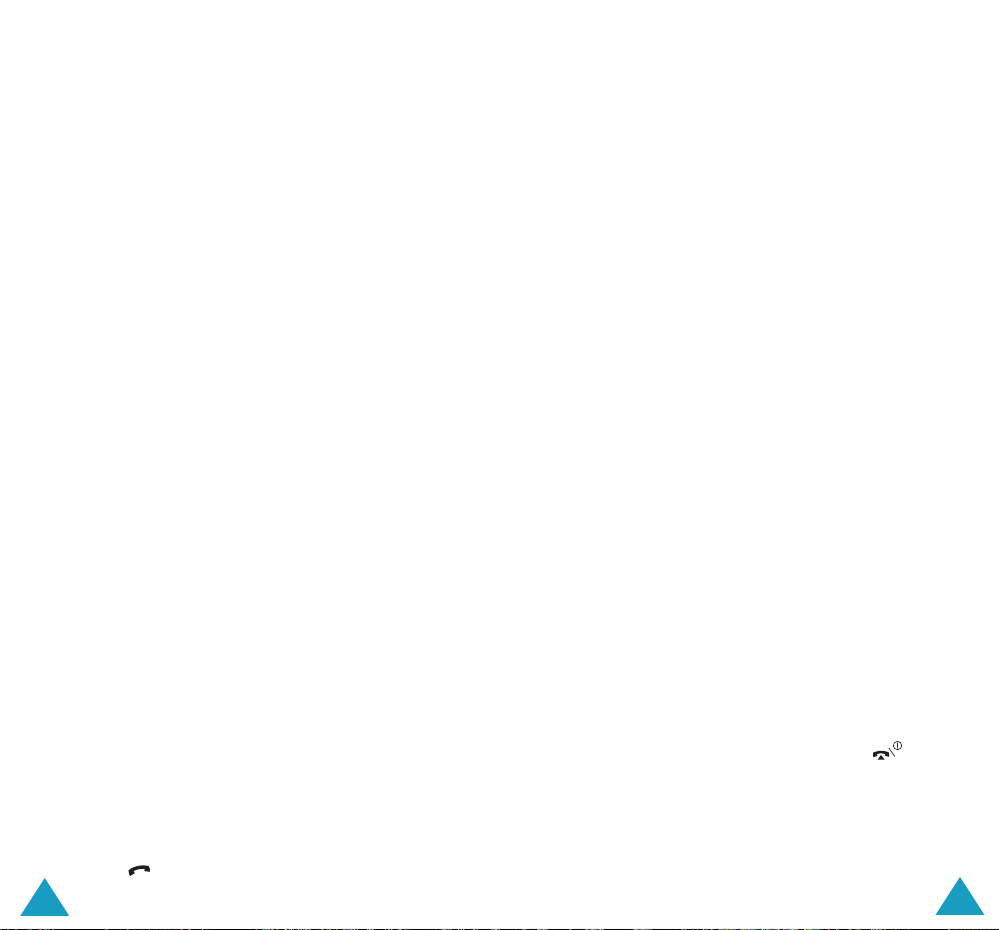
Fonctions d'appel
Fonctions d'appel
4. Pour ajouter un nouveau participant à l'appel de
conférence, appelez cette personne en suivant la
procédure habituelle. Appuyez ensuite sur la
touche écran Options et sélectionnez l'option
Rejoindre conférence. Appuyez sur la touche
écran Sélect..
Vous pouvez ajouter des appelants en répondant à
l'appel et en sélectionnant l'option Rejoindre
conférence. Répétez cette procédure si
nécessaire.
Réception d'un deuxième appel pendant un
appel de conférence
Pour répondre à un appel ou émettre un appel
pendant la conférence téléphonique :
1. Pour mettre l'appel de conférence en attente,
appuyez sur la touche écran Attente.
2. Répondez à un appel ou passez un appel en
suivant la procédure habituelle.
3. Vous pouvez réactiver l'appel de conférence
quand vous le souhaitez en appuyant sur la
touche écran Retour.
Pour mettre fin à l'appel de conférence en
attente, appuyez sur la touche écran Options,
puis sélectionnez l'option Terminer
conférence en attente.
Pour répondre à un appel entrant lorsque l'appel de
conférence est en cours et qu'un autre appel est en
attente :
1. Appuyez sur la touche écran Accept..
2. Sélectionnez l'option Fin de l'appel en attente
pour mettre fin à l'appel en attente.
Ou bien sélectionnez l'option Fin de l'appel en
cours pour mettre fin à l'appel en cours.
3. Répondez au nouvel appel en appuyant sur la
touche .
36
Conversation privée avec un seul participant
1. Appuyez sur la touche écran Options et
sélectionnez l'option Isoler. Appuyez sur la
touche écran Sélect..
2. Mettez un participant en surbrillance à l'aide de
la touche Haut ou Bas et appuyez sur la touche
écran Sélect..
Vous pouvez à présent vous entretenir en privé
avec cette personne. Quant aux autres
participants, ils peuvent poursuivre la
conférence.
3. Pour revenir à l'appel de conférence, appuyez
sur la touche écran Options et sélectionnez
l'option Rejoindre conférence.
4. Appuyez sur la touche écran Sélect..
Tous les participants à la conférence
téléphonique peuvent désormais prendre part à
la conversation.
Retrait d'un participant
1. Appuyez sur la touche écran Options et
sélectionnez l'option Supprimer.
2. Mettez un participant en surbrillance à l'aide de
la touche Haut ou Bas et appuyez sur la touche
écran Sélect..
La communication avec ce participant est
coupée, mais vous pouvez poursuivre votre
conversation avec les autres participants.
3. Terminez l'appel de conférence en refermant le
clapet ou en appuyant sur la touche .
37
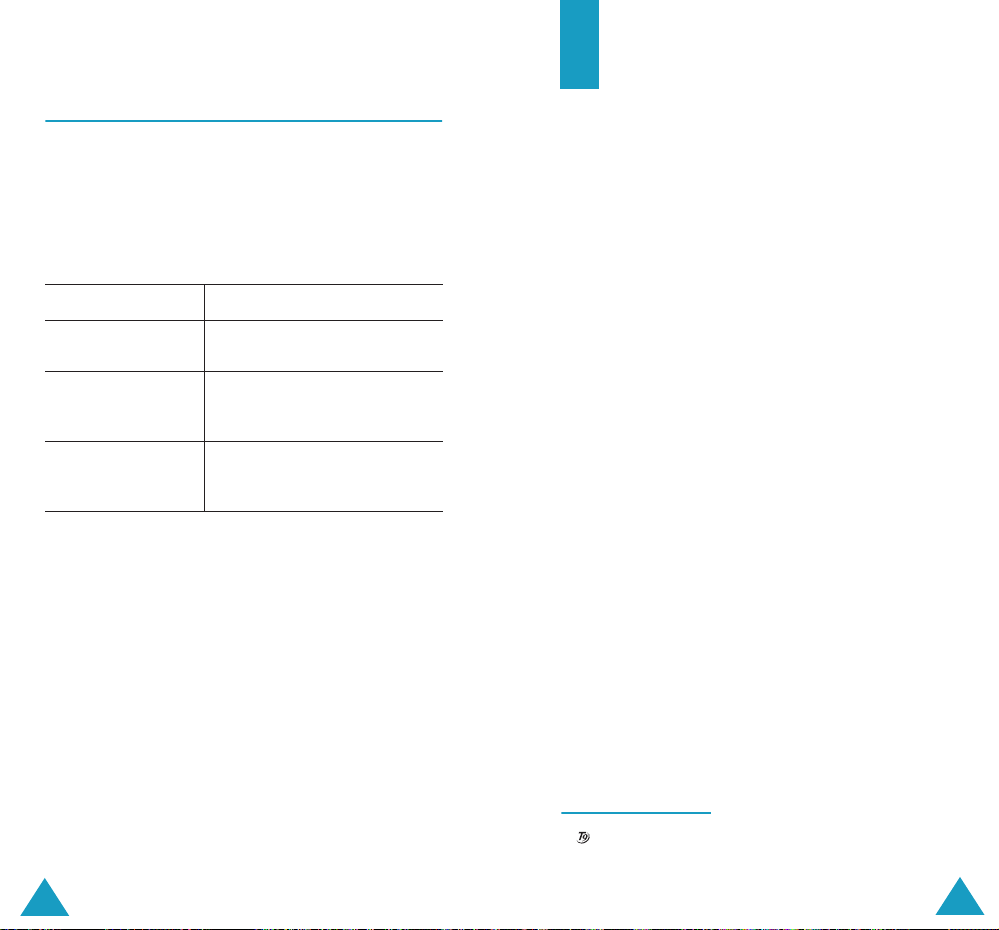
Fonctions d'appel
Utilisation de l'oreillette
L'oreillette fournie avec votre téléphone vous
permet de passer un appel ou de répondre à un
appel sans tenir le téléphone.
Lorsque vous raccordez l'oreillette à la prise jack
située sur le côté gauche du téléphone, le bouton
de l'oreillette fonctionne de la façon suivante :
Pour... appuyez sur...
rappeler le dernier
numéro composé,
répondre à un
appel,
mettre fin à un
appel,
le bouton à deux reprises en
mode veille.
le bouton et maintenez-le
enfoncé lorsque vous recevez
l'appel.
le bouton et maintenez-le
enfoncé une fois l'appel
terminé.
Saisie de texte
Lorsque vous vous servez de votre téléphone, vous
êtes souvent amené à saisir du texte, notamment
pour enregistrer un nom dans le répertoire, écrire
un nouveau message, créer votre message
d'accueil ou planifier des événements dans votre
calendrier.
Les modes de saisie de texte suivants sont
disponibles :
• Mode T9
Ce mode permet de saisir des mots en utilisant
une seule touche par lettre. Chaque touche du
clavier correspond à plusieurs lettres. Si vous
appuyez une fois sur la touche 5, la lettre J, K ou
L peut s'afficher. Le mode T9 compare
automatiquement vos frappes de touche à une
base de données linguistique interne afin
d'identifier le mot correct. Le mode T9 requiert
ainsi beaucoup moins de frappes que le mode
ABC classique.
• Mode ABC
Ce mode permet de saisir des caractères en
appuyant sur la touche correspondant à la lettre
voulue une, deux, trois ou quatre fois, jusqu'à ce
que cette lettre s'affiche.
• Mode numérique
Ce mode permet de saisir des valeurs
numériques.
• Mode symbolique
Ce mode permet de saisir des caractères
spéciaux.
*
38
* est une marque déposée de Tegic Communications,
Inc., commercialisé sous la licence américaine n˚5 818
437/5 953 541/6 011 554.
39
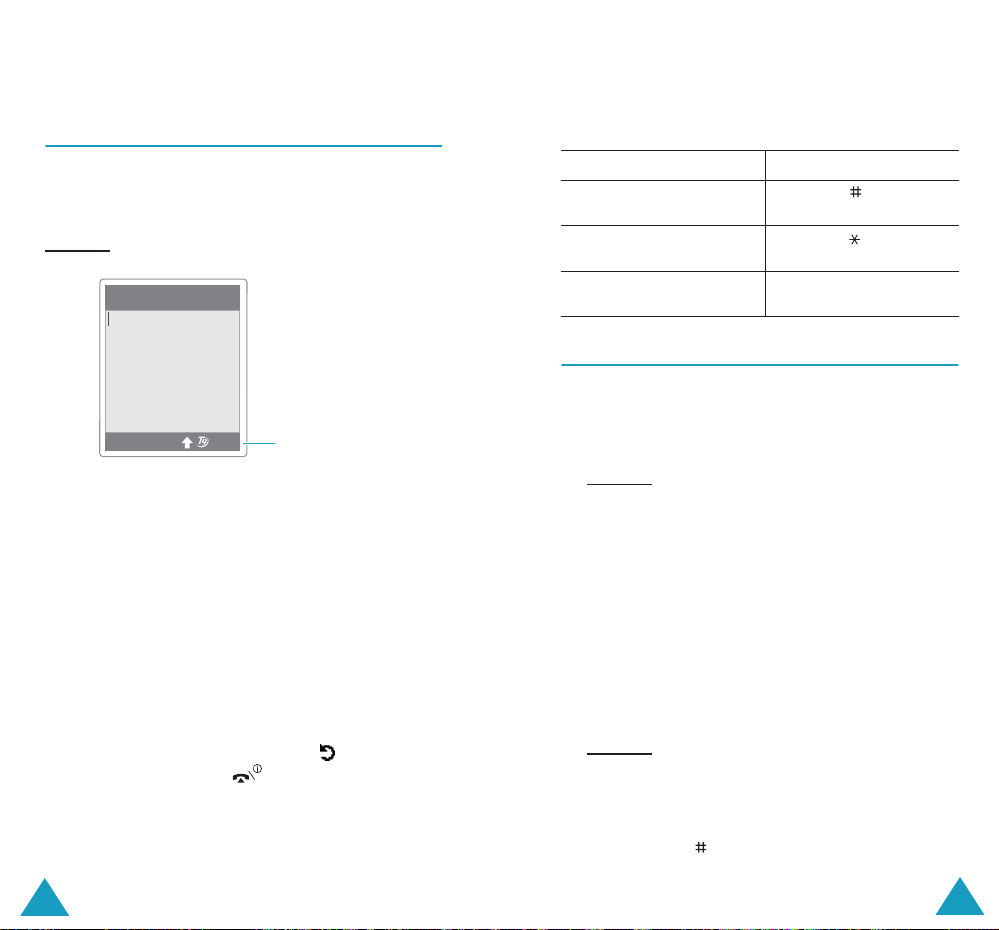
Saisie de texte
Saisie de texte
Modification du mode de saisie de
texte
Lorsque vous êtes dans un champ qui autorise la
saisie de caractères, l'indicateur du mode de saisie
de texte apparaît au bas de l'écran.
Exemple : saisie d'un nom dans le répertoire
Entrer nom
20
Ok
Fra
Pour sélectionner un autre mode de saisie de texte :
1. Appuyez sur la touche écran droite. Le mode de
saisie de texte courant s'affiche.
2. Faites défiler la liste jusqu'au mode que vous
voulez utiliser à l'aide de la touche Haut ou Bas.
L'option Sélectionner la langue vous permet
de changer la langue de saisie du texte.
Vous pouvez ajouter des mots au dictionnaire T9
à l'aide de l'option Ajouter mot. Voir page 42.
Remarque
: si vous souhaitez fermer le menu
sans changer de mode, appuyez
sur la touche écran ou sur la
touche .
3. Appuyez sur la touche écran Sélect. pour
sélectionner le mode de saisie mis en
surbrillance.
40
Indicateur du mode de
saisie de texte : mode T9
Modification rapide du mode de saisie de
texte
Pour basculer entre... appuyez sur...
le mode numérique et le
mode précédent,
le mode symbolique et le
mode précédent,
la touche et
maintenez-la enfoncée.
la touche et
maintenez-la enfoncée.
les modes ABC et T9, la touche écran droite et
maintenez-la enfoncée.
Utilisation du mode T9
Pour taper un mot en mode T9 :
1. Commencez à saisir le mot en appuyant sur les
touches 2 à 9. Appuyez sur les touches du
téléphone une seule fois par lettre voulue.
Exemple : pour saisir "salut" en mode T9,
Le mot que vous saisissez s'affiche à l'écran.
Il peut changer à chaque fois que vous appuyez
sur une nouvelle touche.
2. Saisissez l'intégralité du mot avant de modifier
ou de supprimer un caractère.
3. Si le mot est correct, commencez la saisie du
mot suivant. Sinon, appuyez plusieurs fois sur la
touche 0 afin d'afficher les autres mots
correspondant aux touches sur lesquelles vous
avez appuyé.
Exemple : les mots "et" et "du" correspondent
4. Insérez un espace entre les mots en appuyant
sur la touche .
5. Passez au mot suivant.
appuyez sur les touches 7, 2, 5, 8
et 8.
à la même séquence de touches, 3
et 8. Dans ce cas, le téléphone affiche
en premier le mot le plus utilisé.
41
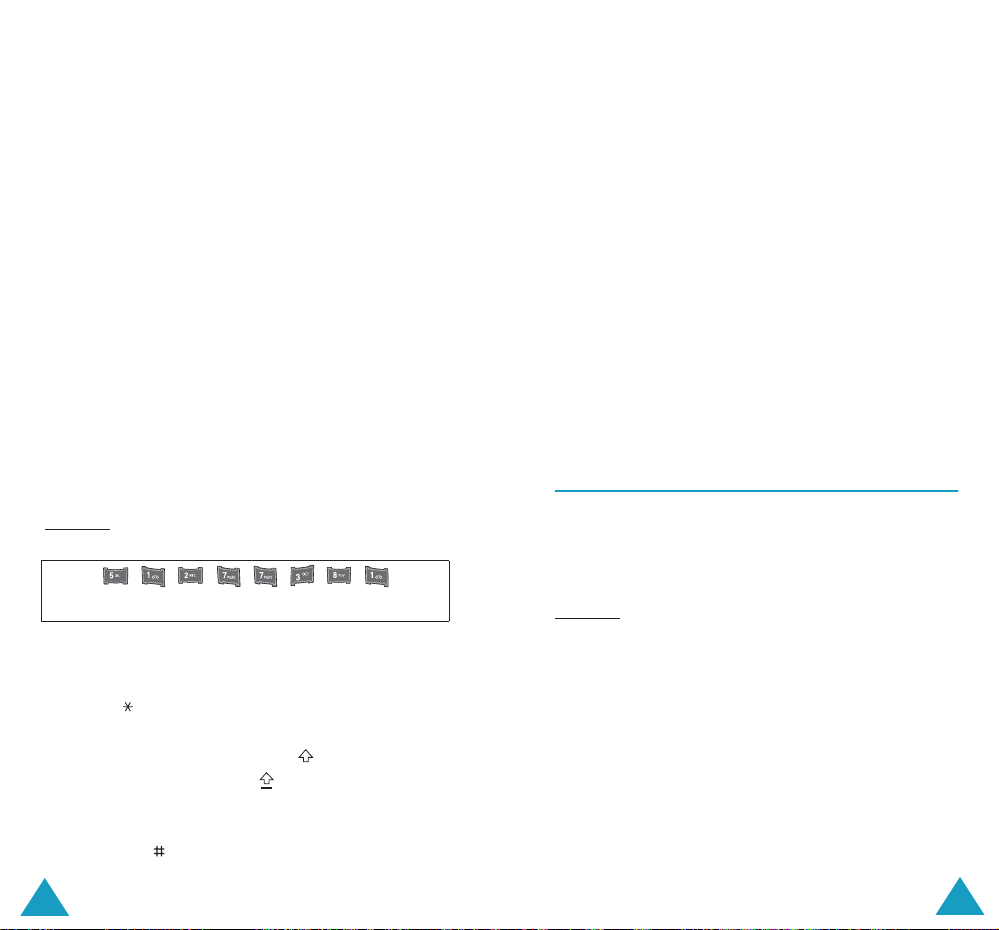
Saisie de texte
Saisie de texte
L'intitulé Epeler apparaît au-dessus de la touche
écran gauche pendant la saisie du texte si le mot ne
figure pas dans le dictionnaire T9. Pour saisir des
mots introuvables en mode T9, passez en mode de
saisie de texte ABC ou procédez comme suit :
1. Appuyez sur la touche écran Epeler ou appuyez
sur la touche écran droite et sélectionnez l'option
Ajouter mot.
2. Saisissez le mot que vous voulez ajouter en
mode ABC (voir page 43) et appuyez sur la
touche écran Ok.
Le mot est enregistré dans le dictionnaire T9 et
inséré dans le champ de saisie.
3. Continuez de saisir les autres mots en mode T9.
Ponctuation intelligente
Vous pouvez taper des points, des traits d'union et
des apostrophes avec la touche 1. En mode T9,
l'appareil insère automatiquement les signes de
ponctuation corrects en s'appuyant sur les règles de
grammaire.
emple : la touche 1 est utilisée à deux reprises
Ex
pour afficher deux signes de ponctuation.
l ’ a r r ê t .
Mode majuscules/minuscules
Pour changer la casse (minuscule/majuscule) des
lettres au fur et à mesure de la saisie, appuyez sur
la touche . Vous avez le choix entre trois options :
•Minuscule (pas d'indicateur)
• Première lettre en majuscule ( )
•Verrouillage majuscules ( )
Insertion d'un espace
Pour insérer un espace entre deux mots, appuyez
sur la touche .
42
Saisie directe d'un chiffre
Pour saisir un chiffre directement, appuyez puis
maintenez enfoncée la touche du numéro souhaité.
Défilement
Pour déplacer le curseur vers la gauche ou vers la
droite dans votre texte, appuyez sur la touche
Gauche ou Droite.
Suppression de lettres et de mots
Pour effacer la lettre à gauche du curseur, appuyez
sur la touche C. Vous pouvez effacer toutes les
lettres affichées à l'écran en maintenant la touche C
enfoncée.
Retour au mode précédent
Lorsque le champ de saisie de texte est effacé,
appuyez sur la touche C et maintenez-la enfoncée
pour revenir au mode précédent.
Utilisation du mode ABC
Pour saisir du texte en mode ABC, appuyez sur la
touche correspondant à la lettre désirée :
- une fois pour afficher la première lettre ;
- deux fois pour afficher la deuxième lettre ;
- et ainsi de suite.
Exemple : pour afficher la lettre "C", appuyez
Remarque
rapidement sur la touche 2 à trois
reprises. Pour afficher la lettre "K",
appuyez deux fois sur la touche 5. Cette
méthode est appelée saisie par pressions
multiples.
: le curseur se déplace vers la droite
lorsque vous appuyez sur une touche
différente. Lorsque vous saisissez deux
fois la même lettre (ou une lettre
différente correspondant à la même
touche), appuyez sur la touche écran
Droite ou patientez quelques secondes
jusqu'à ce que le curseur se déplace
automatiquement vers la droite, puis
sélectionnez la lettre suivante.
43
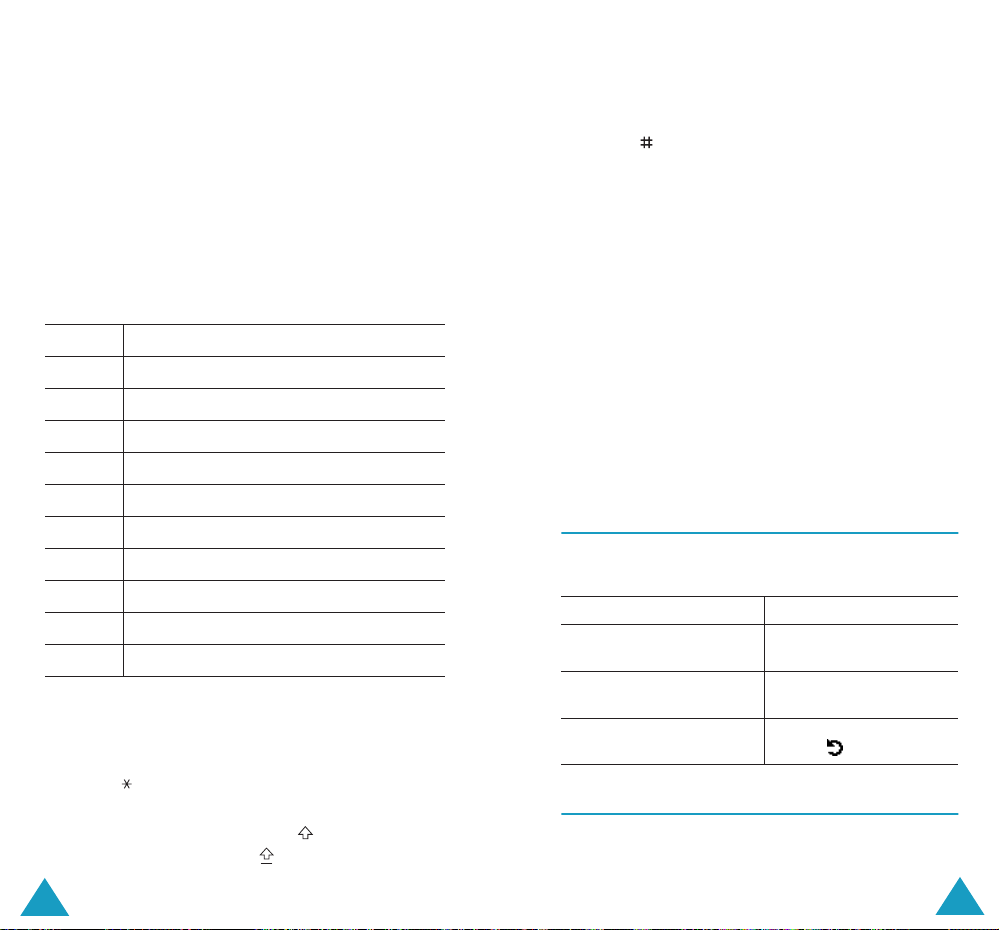
Saisie de texte
Saisie de texte
Reportez-vous au tableau ci-dessous pour connaître
les caractères associés à chaque touche. Ces
caractères diffèrent selon la langue de saisie
sélectionnée. Vous pouvez choisir la langue à l'aide
de l'une des options suivantes :
• Sélectionner la langue ; reportez-vous à la
page 40
• Langue mode saisie (Menu 4.3.2) ; reportez-
vous à la page 101
Liste des caractères disponibles
Touche
Mode majuscules/minuscules
Pour changer la casse (minuscule/majuscule) des
lettres au fur et à mesure de la saisie, appuyez sur
la touche . Vous avez le choix entre trois options :
•Minuscule (pas d'indicateur)
• Première lettre en majuscule ( )
•Verrouillage majuscules ( )
44
Caractères dans l'ordre d'affichage
1. , - ? ! ‘ @ : 1
2A B C Ç À Â Á Ä 2
3D E F É È Ê Ë 3
4G H I Î Ï Í 4
5J K L 5
6M N O Ô Ó Ö Ñ 6
7P Q R S 7
8T U V Ù Û Ú Ü 8
9W X Y Z 9
00
(Mode verrouillage majuscules en français)
Insertion d'un espace
Pour insérer un espace entre les mots, appuyez sur
la touche .
Saisie directe d'un chiffre
Pour saisir un chiffre directement, appuyez puis
maintenez enfoncée la touche du numéro souhaité.
Défilement
Pour déplacer le curseur vers la gauche ou vers la
droite dans votre texte, appuyez sur la touche
Gauche ou Droite.
Suppression de lettres et de mots
Pour effacer la lettre à gauche du curseur, appuyez
sur la touche C. Vous pouvez effacer toutes les
lettres affichées à l'écran en maintenant la touche C
enfoncée.
Retour au mode précédent
Lorsque le champ de saisie de texte est vide,
appuyez sur la touche C et maintenez-la enfoncée
pour revenir au mode précédent.
Utilisation du mode symbolique
Le mode symbolique vous permet d'inclure des
symboles dans votre texte.
Pour... appuyez sur...
afficher d'autres
symboles,
saisir un symbole, la touche numérique
revenir au mode de saisie
de texte précédent,
la touche Haut ou Bas.
correspondante.
la touche écran Ok ou la
touche .
Utilisation du mode numérique
Ce mode permet de saisir de saisir des données
numériques dans votre texte. Appuyez sur les
touches correspondant aux chiffres que vous voulez
saisir.
45
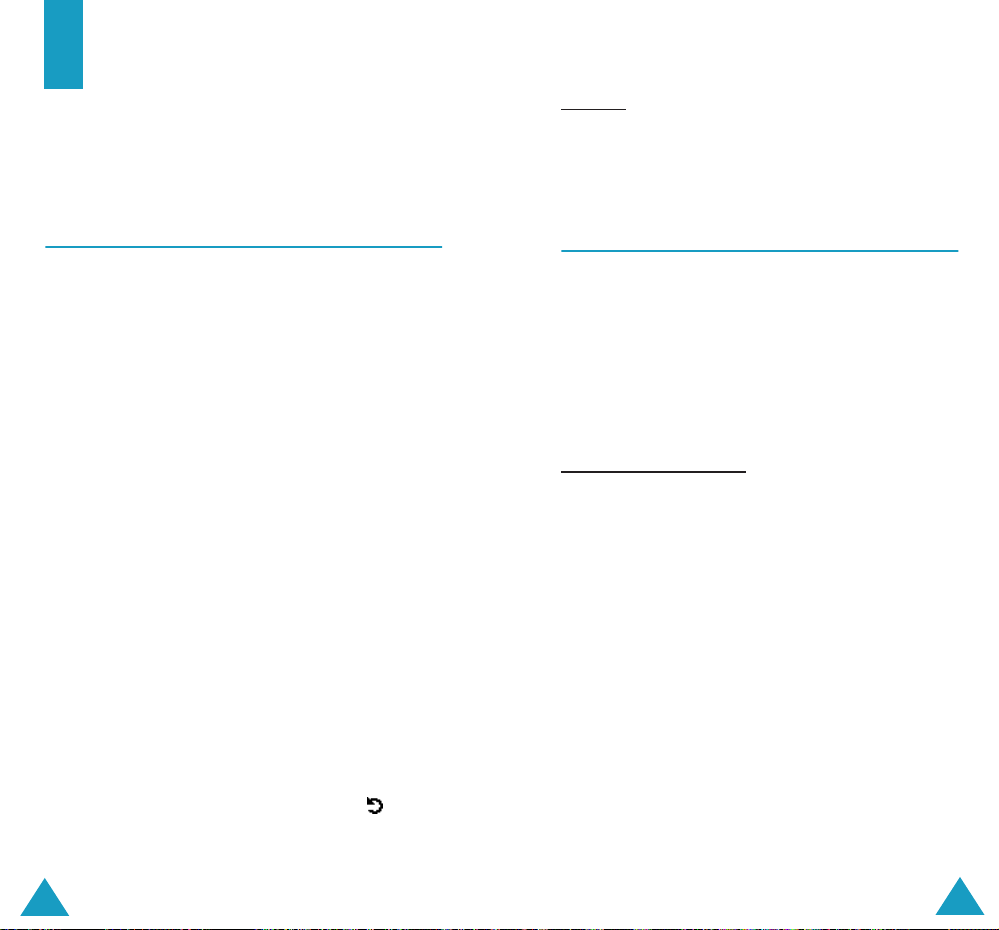
Utilisation des menus
Utilisation des menus
Votre téléphone offre un ensemble de fonctions qui
vous permettent d’utiliser votre appareil selon votre
besoin. Ces fonctions sont organisées en menus et
sous-menus.
Accès à une option de menu
Vous pouvez accéder aux menus et aux sousmenus en appuyant sur la touche écran Menu ou
Répert. en mode veille, puis en faisant défiler
l'écran avec les touches de navigation.
1. En mode veille, appuyez sur la touche écran
Menu pour accéder au menu principal ou sur la
touche écran Répert. pour accéder au menu du
répertoire.
2. Faites défiler les menus avec la touche Gauche
ou Droite.
3. Recherchez le sous-menu que vous voulez
utiliser en faisant défiler l'écran avec la touche
Haut ou Bas.
4. Appuyez sur la touche écran Sélect. pour ouvrir
le sous-menu.
Si le menu que vous venez de sélectionner
contient des sous-menus, répétez les étapes 3
et 4.
5. Faites défiler la liste jusqu'à l'option que vous
voulez utiliser à l'aide de la touche Haut ou Bas.
6. Appuyez sur la touche écran Sélect. pour
enregistrer la sélection.
Remarque
Vous pouvez également accéder aux menus et
sous-menus en entrant rapidement le numéro
correspondant.
46
: vous pouvez revenir au niveau
précédent de l'arborescence en
appuyant sur la touche écran .
Exemple : pour accéder à l'option de menu
Messag. voc., appuyez sur la touche
écran Menu, puis sur les touches 1 et 3
en mode veille.
Liste des options de menus
Les menus vous permettent de vérifier ou de
modifier les réglages de votre téléphone. Le schéma
suivant décrit l'arborescence des menus.
Les numéros affectés à chaque option de menu ne
correspondront pas forcément à ceux indiqués sur
le téléphone. Cela dépend des services pris en
charge par votre carte SIM.
Menu du répertoire
1. Répertoire
1.1 Chercher nom
1.2 Ajouter entrée
1.3 Liste des numéros abrégés
1.4 Copier tout dans le téléphone
1.5 Envoyer tout par infrarouge
1.6 Supprimer tout
2. Gestion
2.1 Définir numéro personnel
2.2 Groupes
2.3 Etat de la mémoire
3. Services
3.1 Répertoire services
(voir page 53)
(voir page 63)
(voir page 65)
47
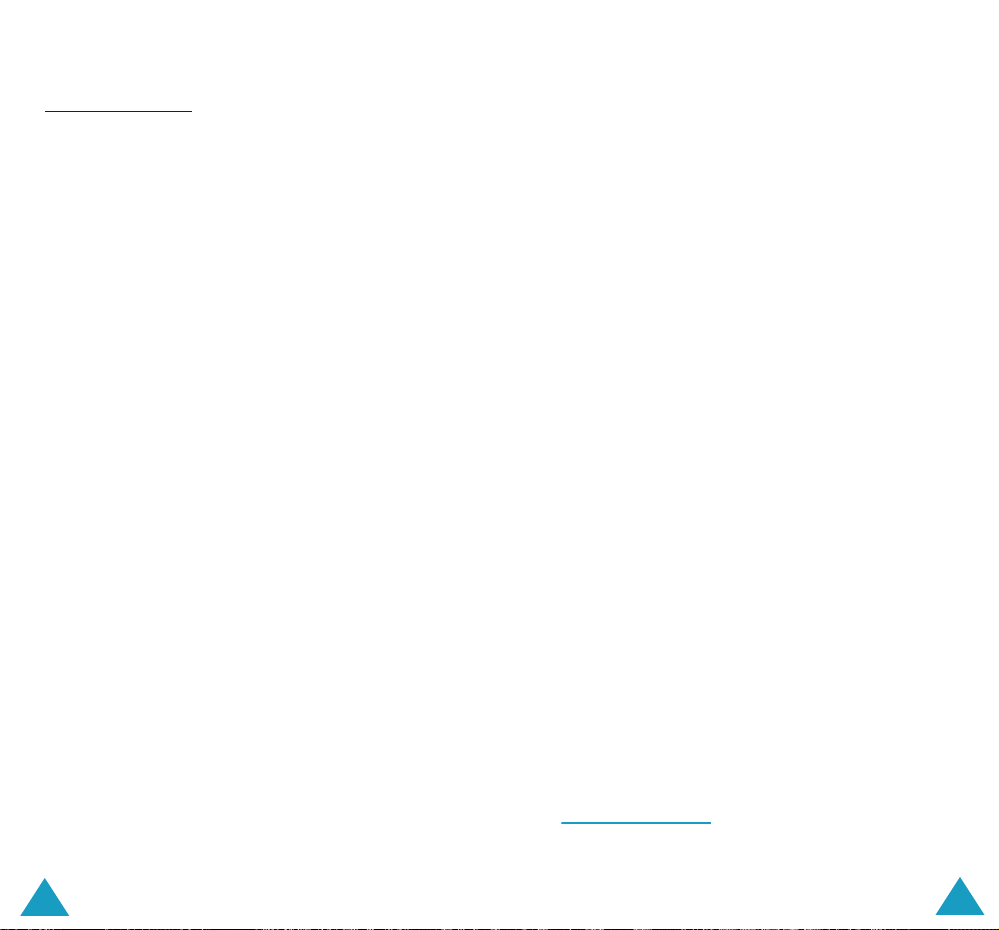
Utilisation des menus
Utilisation des menus
Menu principal
1. Messages
1.1 Message texte
1.2 Message multimédia
1.3 Messagerie vocale
1.4 Messages préenregistrés
1.5 Diffusion
1.6 Réglages
1.7 Etat de la mémoire
(voir page 66)
1.1.1 Boîte de réception
1.1.2 Nouveau message
1.1.3 Boîte d'envoi
1.1.4 Supprimer tout
1.2.1 Boîte de réception
1.2.2 Nouveau MMS
1.2.3 Boîte d'envoi
1.2.4 Brouillons
1.2.5 Mon dossier
1.2.6 Supprimer tout
1.3.1 Connexion à la messagerie
vocale
1.3.2 Numéro du serveur de
messagerie
1.5.1 Lire
1.5.2 Recevoir
1.5.3 Canal
1.5.4 Langue
1.6.1 Message texte
1.6.2 Message multimédia
1.7.1 Message texte
1.7.2 Message multimédia
2. Compteurs d'appels
2.1 Appels en absence
2.2 Appels reçus
2.3 Appels émis
2.4 Supprimer tout
2.5 Durée des appels
2.5.1 Durée du dernier appel
2.5.2 Total appels émis
2.5.3 Total appels reçus
2.5.4 Réinitialiser compteurs
48
(voir page 90)
2. Compteurs d'appels (suite)
2.6 Coûts des appels
2.6.1 Coût du dernier appel
2.6.2 Coût total
2.6.3 Coût maximal
2.6.4 Réinitialiser compteurs
2.6.5 Définir coût maximal autorisé
2.6.6 Tarif
3. Sonneries
3.1 Appels entrants
3.2 Messages
3.3 Marche/arrêt
3.4 Tonalité de connexion
3.5 Tonalité clavier
3.6 Bip durée d'appel
3.7 Mode silencieux
(voir page 94)
3.1.1 Mélodies par défaut
3.1.2 Mes sonneries
3.1.3 Volume sonnerie
3.1.4 Type d'indicateur
3.2.1 Message texte
3.2.2 Message multimédia
4. Réglages téléphone
4.1 Message d'accueil
4.2 Affichage
4.2.1 Fond d'écran
4.2.2 Couleur des menus
4.2.3 Rétroéclairage
4.2.4 Luminosité écran
4.2.5 Ecran externe
4.3 Langue
4.3.1 Langue affichage
4.3.2 Langue mode saisie
* S’affiche uniquement si la fonction est prise en charge par
votre carte SIM.
*
(voir page 98)
49
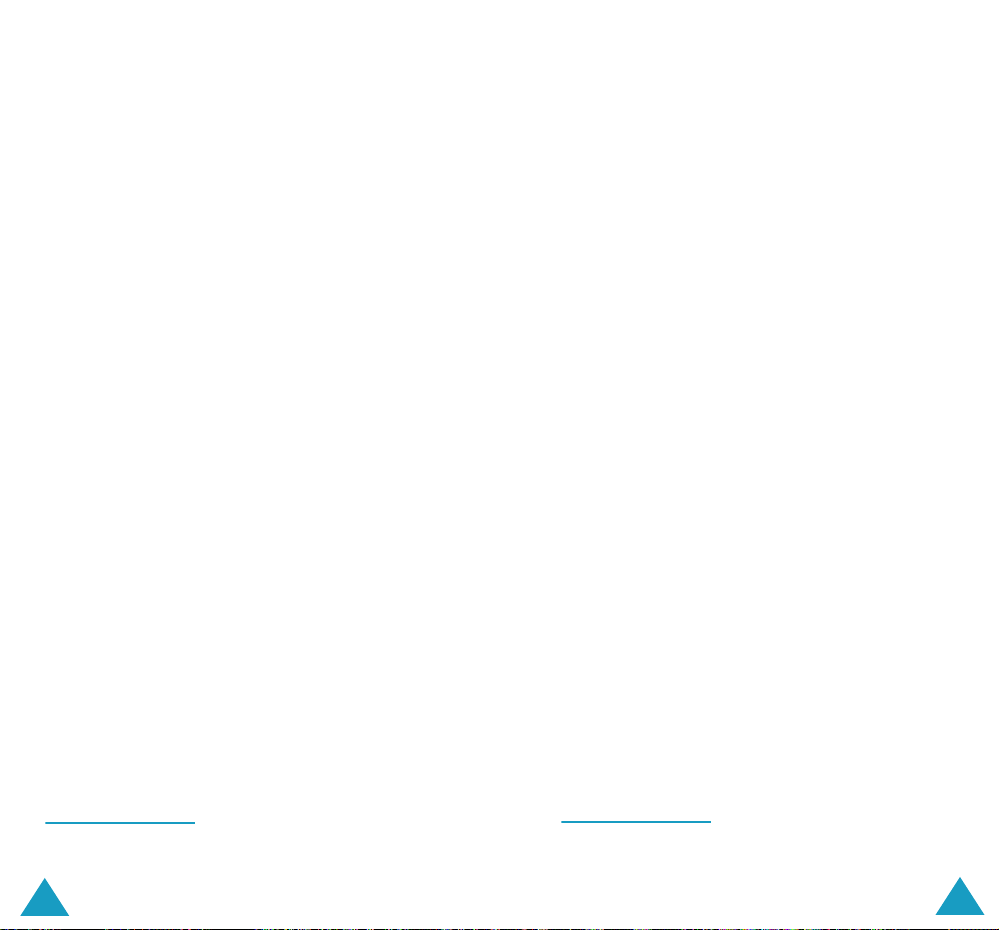
Utilisation des menus
Utilisation des menus
4. Réglages téléphone (suite)
4.4 Sécurité
4.4.1 Vérification code PIN
4.4.2 Modifier code PIN
4.4.3 Verrouiller téléphone
4.4.4 Modifier mot de passe
4.4.5 Confidentialité
4.4.6 Blocage carte SIM
4.4.7 Mode FDN
4.4.8 Modifier code PIN2*
4.5 Rappel automatique
4.6 Touche latérale
4.7 Mode fax
4.8 Activation infrarouge
4.9 Réinitialisation des réglages
4.9.1 Sonneries
4.9.2 Réglages téléphone
4.9.3 Tous les réglages
5. Agenda
(voir page 108)
5.1 Nouveau mémo
5.2 Calendrier
5.3 Liste de tâches
5.4 Horloge
5.4.1 Régler heure
5.4.2 Régler date
5.4.3 Régler fuseau horaire
5.4.4 Régler format
5.5 Réveil
5.6 Calculatrice
5.7 Conversion
5.7.1 Devise
5.7.2 Longueur
5.7.3 Poids
5.7.4 Volume
5.7.5 Surface
5.7.6 Température
5.8 Minuteur
5.9 Chronomètre
*
6. Services réseau
6.1 Renvoi d'appel
6.1.1 Renvoi inconditionnel
6.1.2 Occupé
6.1.3 En absence
6.1.4 Inaccessible
6.1.5 Annuler tout
6.2 Interdiction d'appel
6.2.1 Tous appels sortants
6.2.2 Appels internationaux
6.2.3 Internat. sauf vers pays
d'origine
6.2.4 Tous appels entrants
6.2.5 Appels entrants à l'étranger
6.2.6 Annuler tout
6.2.7 Modifier mot de passe
6.3 Signal d'appel
6.4 Sélection réseau
6.5 Présentation du numéro
6.6 Ligne active
7. Loisirs
(voir page 130)
7.1 Services Internet
7.1.1 Page d'accueil
7.1.2 Favoris
7.1.3 Aller à l'URL
7.1.4 Vider le cache
7.1.5 Paramètres du proxy
7.1.6 Proxy actuel
7.1.7 Messages push
7.2 Boîte multimédia
7.2.1 Photos
7.2.2 Images
7.2.3 Sonneries
7.2.4 Supprimer tout
7.2.5 Etat de la mémoire
*
(voir page 122)
**
* S'affiche uniquement si la fonction est prise en charge par
votre carte SIM.
50
*
S'affiche uniquement si la fonction est prise en charge par
votre carte SIM.
** Peut ne pas s'afficher ou ne pas être pris en charge par votre
fournisseur de services.
51
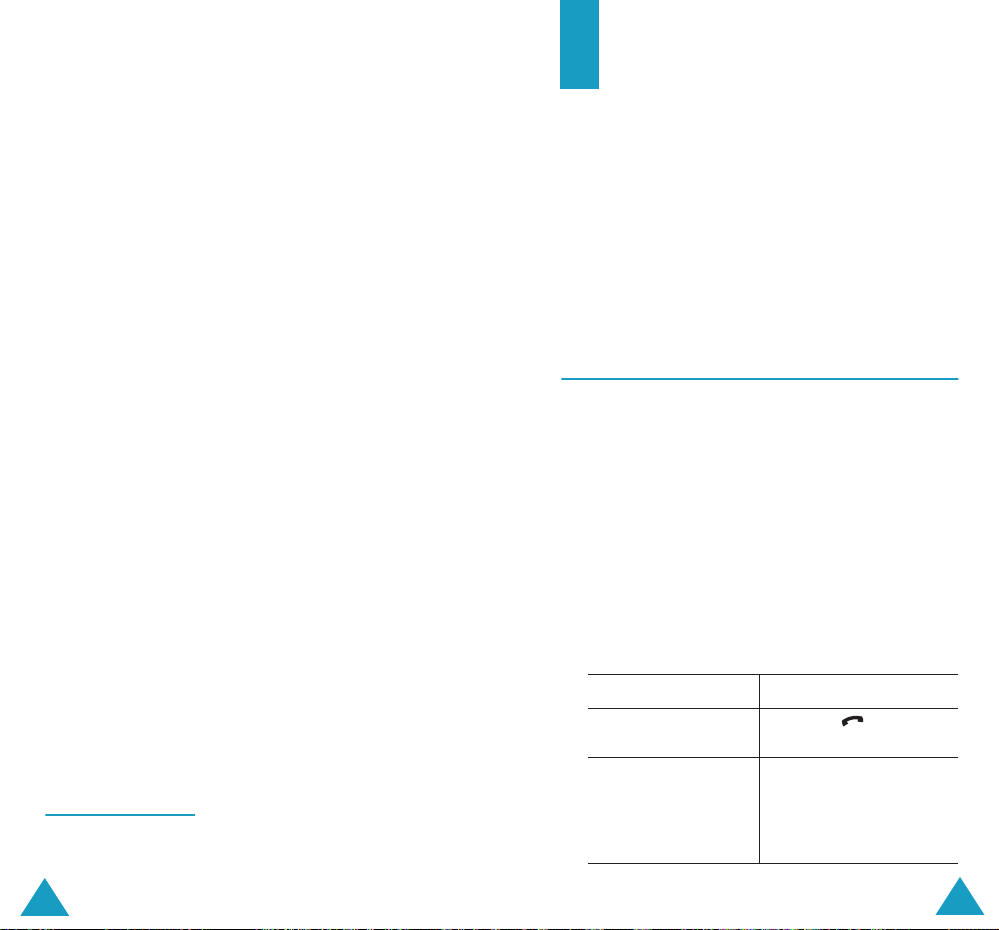
Utilisation des menus
7. Loisirs (suite)
7.3 JAVA
7.3.1 Téléchargements
7.3.2 Réglages DNS
7.3.3 Etat de la mémoire
7.4 Jeux
7.4.1 Honey ball
7.4.2 Go! Hamster
7.4.3 Bowling
8. Photo
(voir
page 147)
8.1 Prendre et envoyer
8.2 Mes photos
8.3 Mes albums
8.4 Supprimer tout
8.5 Réglages
8.6 Etat de la mémoire
9. MENU STK (boîte à outils
*
d'applications)
Menu du répertoire
Le répertoire intègre les fonctionnalités suivantes :
• Répertoire : permet de rechercher, créer, ou
gérer des entrées de répertoire et de configurer
la fonction de numérotation abrégée.
• Gestion : permet de créer ou supprimer votre
numéro personnel, de définir des groupes
d'appels et de vérifier l'état de la mémoire.
• Services : permet d'utiliser le répertoire des
services, selon votre carte SIM.
Chercher nom
Pour rechercher un numéro du répertoire, procédez
comme suit :
1. Saisissez une ou plusieurs lettres du nom
recherché.
La liste des entrées du répertoire s'affiche et
l'entrée correspondant aux informations que
vous avez saisies est mise en surbrillance.
2. Si nécessaire, faites défiler la liste jusqu'à
l'entrée voulue avec la touche Haut ou Bas.
3. Une fois que vous avez trouvé l'entrée requise,
appuyez sur la touche écran Ok.
(Répertoire 1.1)
*
S'affiche uniquement si la fonction est prise en charge par votre
carte SIM.
52
4.
Pour... appuyez sur...
composer le numéro
affiché,
modifier les entrées
du répertoire,
la touche .
la touche écran
Options. Pour plus
d'informations,
reportez-vous à la
page 54.
53
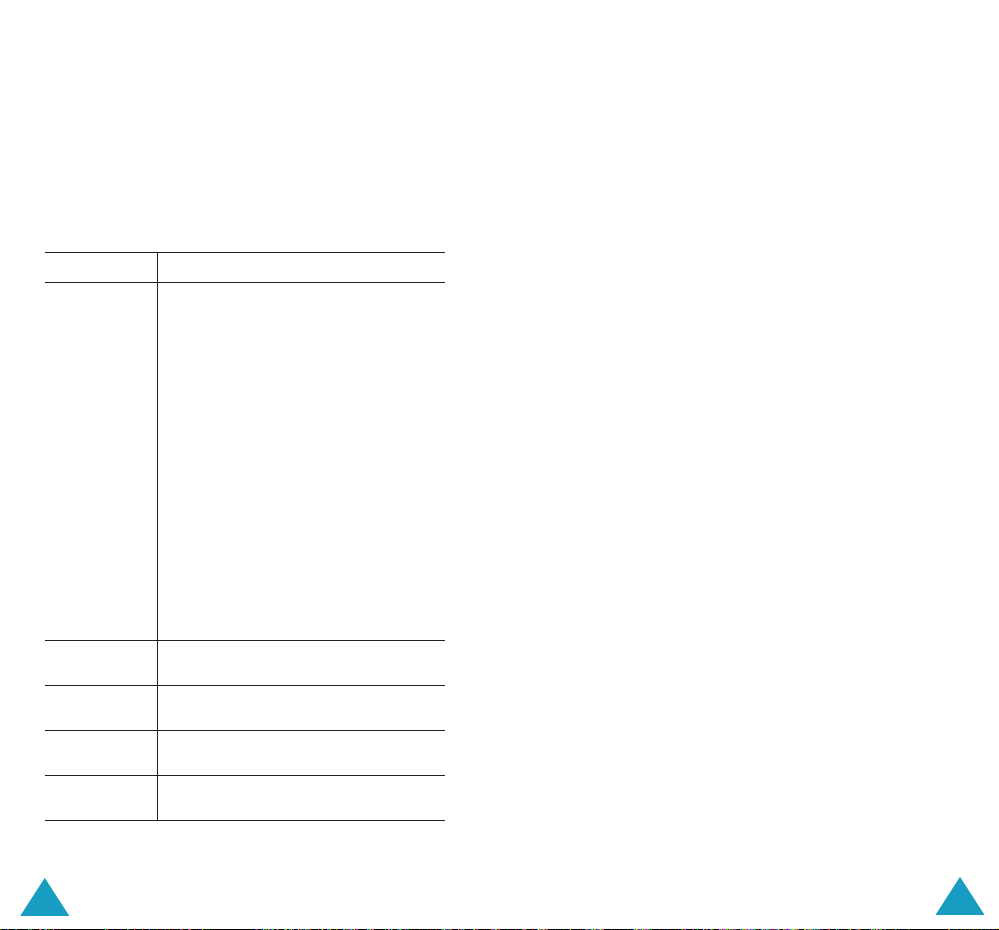
Menu du répertoire
Menu du répertoire
Modification des entrées de la mémoire
du téléphone
Faites défiler la liste jusqu'à la catégorie que vous
souhaitez modifier à l'aide de la touche Gauche ou
Droite. Les catégories suivantes sont disponibles et
vous pouvez modifier les informations de chaque
catégorie en appuyant sur la touche écran Options.
Catégorie Options
Mobile
Fixe
Bureau
Fax
Autres
E-mail Entrer ou modifier une adresse
Groupe Définir l'un des groupes ou aucun
Graphique Définir l'une des images ou aucune
Mélodie Définir l'une des mélodies ou aucune
Sélectionnez l'une des options
suivantes. Pour plus d'informations
sur ces options, reportez-vous à la
page 55.
Modifier numéro
Modifier nom
Envoyer message (s'affiche
uniquement si un numéro est
enregistré dans cette catégorie)
Copier (s'affiche uniquement si un
numéro est enregistré dans cette
catégorie)
Envoyer par infrarouge (s'affiche
uniquement si un numéro est
enregistré dans cette catégorie)
Supprimer entrée
e-mail
groupe
image
mélodie
Modification des entrées de la mémoire
SIM
Pour modifier les informations d'une entrée de la
mémoire SIM, appuyez sur la touche écran Options.
Les options suivantes sont disponibles :
Modifier numéro
Cette option vous permet de modifier le numéro. Si
aucun numéro n'est enregistré pour la catégorie
sélectionnée, vous pouvez également en ajouter un.
Modifier nom
Cette option vous permet de changer le nom de
l'entrée.
Pour effacer l'ancien nom, appuyez sur la touche C.
Pour plus d'informations sur la saisie de caractères,
reportez-vous à la page 39.
Envoyer message
Cette option vous permet d'envoyer un message
SMS au numéro. Pour plus d'informations sur l'envoi
d'un message, reportez-vous à la page 69.
Copier
Cette option vous permet de copier l'entrée de la
mémoire du téléphone sur la carte SIM, et
inversement.
Envoyer par infrarouge
Cette option vous permet de copier l'entrée de la
mémoire du téléphone vers un autre périphérique
via le port IrDA.
Supprimer entrée
Cette option vous permet de supprimer l'entrée
sélectionnée du répertoire. Lorsque vous êtes invité
à confirmer la suppression, appuyez sur la touche
écran Oui. Sinon, appuyez sur la touche écran Non.
54
55
